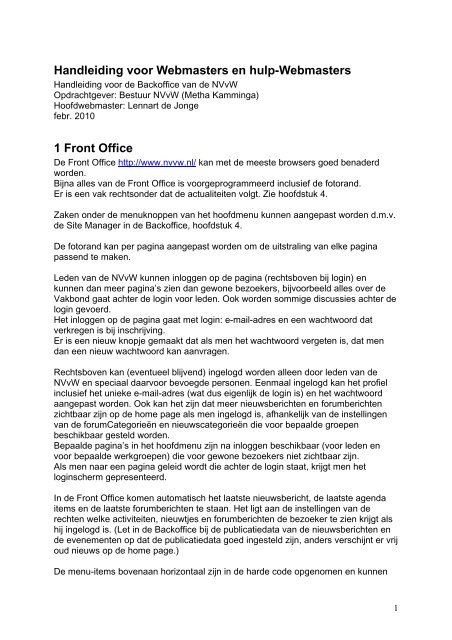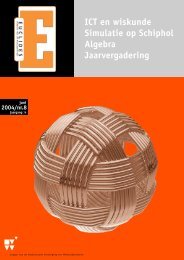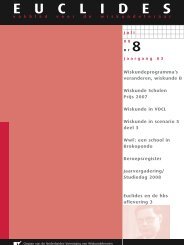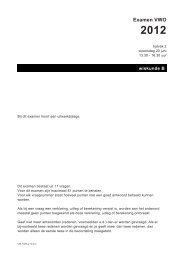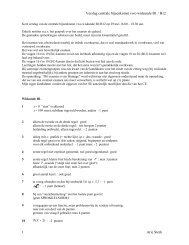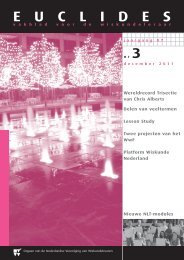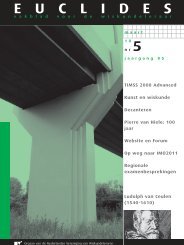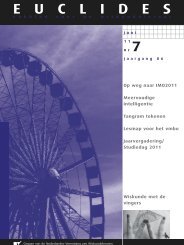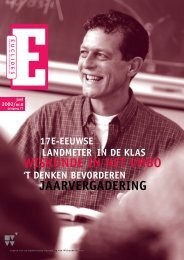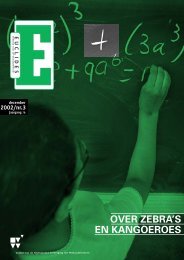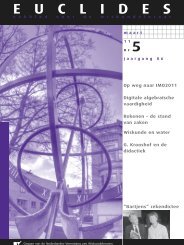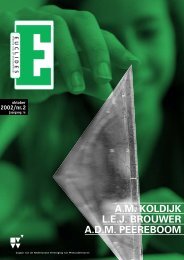Handleiding voor Webmasters en hulp-Webmasters 1 Front Office
Handleiding voor Webmasters en hulp-Webmasters 1 Front Office
Handleiding voor Webmasters en hulp-Webmasters 1 Front Office
Create successful ePaper yourself
Turn your PDF publications into a flip-book with our unique Google optimized e-Paper software.
<strong>Handleiding</strong> <strong>voor</strong> <strong>Webmasters</strong> <strong>en</strong> <strong>hulp</strong>-<strong>Webmasters</strong><br />
<strong>Handleiding</strong> <strong>voor</strong> de Backoffice van de NVvW<br />
Opdrachtgever: Bestuur NVvW (Metha Kamminga)<br />
Hoofdwebmaster: L<strong>en</strong>nart de Jonge<br />
febr. 2010<br />
1 <strong>Front</strong> <strong>Office</strong><br />
De <strong>Front</strong> <strong>Office</strong> http://www.nvvw.nl/ kan met de meeste browsers goed b<strong>en</strong>aderd<br />
word<strong>en</strong>.<br />
Bijna alles van de <strong>Front</strong> <strong>Office</strong> is <strong>voor</strong>geprogrammeerd inclusief de fotorand.<br />
Er is e<strong>en</strong> vak rechtsonder dat de actualiteit<strong>en</strong> volgt. Zie hoofdstuk 4.<br />
Zak<strong>en</strong> onder de m<strong>en</strong>uknopp<strong>en</strong> van het hoofdm<strong>en</strong>u kunn<strong>en</strong> aangepast word<strong>en</strong> d.m.v.<br />
de Site Manager in de Backoffice, hoofdstuk 4.<br />
De fotorand kan per pagina aangepast word<strong>en</strong> om de uitstraling van elke pagina<br />
pass<strong>en</strong>d te mak<strong>en</strong>.<br />
Led<strong>en</strong> van de NVvW kunn<strong>en</strong> inlogg<strong>en</strong> op de pagina (rechtsbov<strong>en</strong> bij login) <strong>en</strong><br />
kunn<strong>en</strong> dan meer pagina’s zi<strong>en</strong> dan gewone bezoekers, bij<strong>voor</strong>beeld alles over de<br />
Vakbond gaat achter de login <strong>voor</strong> led<strong>en</strong>. Ook word<strong>en</strong> sommige discussies achter de<br />
login gevoerd.<br />
Het inlogg<strong>en</strong> op de pagina gaat met login: e-mail-adres <strong>en</strong> e<strong>en</strong> wachtwoord dat<br />
verkreg<strong>en</strong> is bij inschrijving.<br />
Er is e<strong>en</strong> nieuw knopje gemaakt dat als m<strong>en</strong> het wachtwoord verget<strong>en</strong> is, dat m<strong>en</strong><br />
dan e<strong>en</strong> nieuw wachtwoord kan aanvrag<strong>en</strong>.<br />
Rechtsbov<strong>en</strong> kan (ev<strong>en</strong>tueel blijv<strong>en</strong>d) ingelogd word<strong>en</strong> alle<strong>en</strong> door led<strong>en</strong> van de<br />
NVvW <strong>en</strong> speciaal daar<strong>voor</strong> bevoegde person<strong>en</strong>. E<strong>en</strong>maal ingelogd kan het profiel<br />
inclusief het unieke e-mail-adres (wat dus eig<strong>en</strong>lijk de login is) <strong>en</strong> het wachtwoord<br />
aangepast word<strong>en</strong>. Ook kan het zijn dat meer nieuwsbericht<strong>en</strong> <strong>en</strong> forumbericht<strong>en</strong><br />
zichtbaar zijn op de home page als m<strong>en</strong> ingelogd is, afhankelijk van de instelling<strong>en</strong><br />
van de forumCategorieën <strong>en</strong> nieuwscategorieën die <strong>voor</strong> bepaalde groep<strong>en</strong><br />
beschikbaar gesteld word<strong>en</strong>.<br />
Bepaalde pagina’s in het hoofdm<strong>en</strong>u zijn na inlogg<strong>en</strong> beschikbaar (<strong>voor</strong> led<strong>en</strong> <strong>en</strong><br />
<strong>voor</strong> bepaalde werkgroep<strong>en</strong>) die <strong>voor</strong> gewone bezoekers niet zichtbaar zijn.<br />
Als m<strong>en</strong> naar e<strong>en</strong> pagina geleid wordt die achter de login staat, krijgt m<strong>en</strong> het<br />
loginscherm gepres<strong>en</strong>teerd.<br />
In de <strong>Front</strong> <strong>Office</strong> kom<strong>en</strong> automatisch het laatste nieuwsbericht, de laatste ag<strong>en</strong>da<br />
items <strong>en</strong> de laatste forumbericht<strong>en</strong> te staan. Het ligt aan de instelling<strong>en</strong> van de<br />
recht<strong>en</strong> welke activiteit<strong>en</strong>, nieuwtjes <strong>en</strong> forumbericht<strong>en</strong> de bezoeker te zi<strong>en</strong> krijgt als<br />
hij ingelogd is. (Let in de Backoffice bij de publicatiedata van de nieuwsbericht<strong>en</strong> <strong>en</strong><br />
de ev<strong>en</strong>em<strong>en</strong>t<strong>en</strong> op dat de publicatiedata goed ingesteld zijn, anders verschijnt er vrij<br />
oud nieuws op de home page.)<br />
De m<strong>en</strong>u-items bov<strong>en</strong>aan horizontaal zijn in de harde code opg<strong>en</strong>om<strong>en</strong> <strong>en</strong> kunn<strong>en</strong><br />
1
niet van plaats verander<strong>en</strong> (maar wel van inhoud).<br />
De zoekfunctie zoekt niet alle<strong>en</strong> op tekst<strong>en</strong> maar ook op Keywords die in de<br />
verschill<strong>en</strong>de pagina’s als extra kunn<strong>en</strong> word<strong>en</strong> opgegev<strong>en</strong> in de Backoffice in het<br />
tabblad Keywords van e<strong>en</strong> pagina.<br />
De zoekfunctie staat in de home-page nu rechts bov<strong>en</strong>aan om ruimte te mak<strong>en</strong> <strong>voor</strong><br />
het extra vak <strong>voor</strong> actualiteit<strong>en</strong> rechts onder.<br />
1.1 Forum vanaf de <strong>Front</strong>office<br />
Niet ingelogd: als m<strong>en</strong> niet ingelogd is, kan er wel meegedaan word<strong>en</strong> aan<br />
bepaalde discussies op bepaalde fora die <strong>voor</strong> iedere<strong>en</strong> toegankelijk zijn. M<strong>en</strong> moet<br />
dan wel e<strong>en</strong> veiligheids capcha invull<strong>en</strong>.<br />
Deelnem<strong>en</strong> aan e<strong>en</strong> discussie<br />
Als m<strong>en</strong> echter ingelogd is op de pagina, ziet m<strong>en</strong> bij gebruik van het forum dat<br />
capcha niet <strong>en</strong> kan er wellicht op meer fora mee gediscussieerd word<strong>en</strong>. Als m<strong>en</strong><br />
ingelogd is, wordt het knopje “e-mail” zichtbaar. Als m<strong>en</strong> niet ingelogd is, is dat niet<br />
zichtbaar zodat uw privacy gewaarborgd is.<br />
ForumReaders zijn pagina’s waarin automatisch bepaalde fora geselecteerd zijn: het<br />
algem<strong>en</strong>e forum onderaan in het hoofdm<strong>en</strong>u is e<strong>en</strong> <strong>voor</strong>beeld van e<strong>en</strong> forumReader<br />
<strong>en</strong> verder nog specifieke forumReaders onder bij<strong>voor</strong>beeld m<strong>en</strong>u-item Exam<strong>en</strong>s <strong>en</strong><br />
Werkgroep<strong>en</strong> <strong>en</strong> Bestuur <strong>en</strong> dergelijke. Deze fora zijn soms alle<strong>en</strong> achter e<strong>en</strong> login<br />
toegankelijk <strong>voor</strong> led<strong>en</strong> of nog specifiekere groep<strong>en</strong>. Zo’n forumReader kun je ook<br />
gebruik<strong>en</strong> om archiev<strong>en</strong> weg te zett<strong>en</strong> in e<strong>en</strong> diepere laag <strong>en</strong> ev<strong>en</strong>tueel achter de<br />
login te zett<strong>en</strong>. Dat hebb<strong>en</strong> we met oude exam<strong>en</strong>fora gedaan die onder Exam<strong>en</strong>s VO<br />
onder Exam<strong>en</strong>s in het m<strong>en</strong>u staan.<br />
Vanaf de <strong>Front</strong> <strong>Office</strong> kan altijd gewoon het forum bedi<strong>en</strong>d én gemodereerd word<strong>en</strong>.<br />
Aan bepaalde m<strong>en</strong>s<strong>en</strong> of groep<strong>en</strong> wordt het recht gegev<strong>en</strong> om fora te moderer<strong>en</strong>.<br />
Zie verder bij Forum Manager paragraaf 8.2 <strong>voor</strong> het moderer<strong>en</strong> van fora.<br />
Voor het klaarzett<strong>en</strong> van fora zie paragraaf 8.1.<br />
2 Backoffice<br />
De Backoffice http://www.nvvw.nl/backoffice wordt rechtstreeks on line bedi<strong>en</strong>d<br />
vanuit e<strong>en</strong> Windows-browser. Dat heeft te mak<strong>en</strong> met de onderligg<strong>en</strong>de<br />
programmering. Met e<strong>en</strong> andere browser zal het hier <strong>en</strong> daar niet werk<strong>en</strong>.<br />
Alle gebruikers met webmastersrecht<strong>en</strong> <strong>en</strong> Backoffice Acces kunn<strong>en</strong> overal bij.<br />
Soms is het handig om Fire Fox te gebruik<strong>en</strong> als de m<strong>en</strong>u-items van plaats<br />
gewisseld moet<strong>en</strong> word<strong>en</strong> met be<strong>hulp</strong> van slep<strong>en</strong> in de Site Manager van de<br />
Backoffice.<br />
3 Gebruikers (Users)<br />
Alle led<strong>en</strong> van de NVvW zijn als gebruiker (user) ingevoerd <strong>en</strong> zodra ze zijn<br />
ingevoerd zitt<strong>en</strong> ze automatisch in de groep “All Users”.<br />
Als de led<strong>en</strong> (All Users) inlogg<strong>en</strong> op de site, zi<strong>en</strong> ze meer pagina’s dan de gewone<br />
bezoeker (Anonymous). Er zijn pagina’s die namelijk alle<strong>en</strong> <strong>voor</strong> led<strong>en</strong> te b<strong>en</strong>ader<strong>en</strong><br />
zijn vanaf de frontpagina. Ook zijn er bepaalde nieuwsbericht<strong>en</strong> <strong>en</strong> ev<strong>en</strong>em<strong>en</strong>t<strong>en</strong> die<br />
alle<strong>en</strong> led<strong>en</strong> kunn<strong>en</strong> zi<strong>en</strong> <strong>en</strong> fora waar alle<strong>en</strong> led<strong>en</strong> kunn<strong>en</strong> mee discussiër<strong>en</strong>.<br />
Bij de fora is het zo ingesteld dat het mogelijk is om als gebruiker wel de discussie te<br />
zi<strong>en</strong>, maar niet mee te discussiër<strong>en</strong> <strong>en</strong> allerlei mogelijkhed<strong>en</strong> daartuss<strong>en</strong> (zie ook bij<br />
Forum Manager paragraaf 8.1).<br />
Sommige van de led<strong>en</strong> hebb<strong>en</strong> Backoffice-recht<strong>en</strong> om bepaalde pagina’s te beher<strong>en</strong><br />
2
(d<strong>en</strong>k aan werkgroepleiders). In de User Manager moet dan <strong>voor</strong> betreff<strong>en</strong>de<br />
gebruiker de checkbox “Backoffice Acces” aangevinkt zijn. Dat wil dus niet zegg<strong>en</strong><br />
dat deze gebruiker dan overal bij kan. Hij kan alle<strong>en</strong> bij de pagina’s waar<strong>voor</strong> hij<br />
recht<strong>en</strong> heeft. (Zie ook paragraaf 4.2.2.)<br />
De person<strong>en</strong> die Backoffice-recht<strong>en</strong> hebb<strong>en</strong>, hebb<strong>en</strong> beperkte recht<strong>en</strong> <strong>voor</strong> sommige<br />
pagina’s.<br />
De person<strong>en</strong> die in de werkgroep <strong>Webmasters</strong> zitt<strong>en</strong>, hebb<strong>en</strong> álle recht<strong>en</strong> om óveral<br />
bij te kunn<strong>en</strong>.<br />
De Hoofd Forum Moderator heeft alle recht<strong>en</strong> om vrijwel alle bestaande fora te<br />
bedi<strong>en</strong><strong>en</strong>.<br />
Er kunn<strong>en</strong> ook forum moderator<strong>en</strong> aangesteld word<strong>en</strong> die alle<strong>en</strong> bepaalde fora<br />
moderer<strong>en</strong>.<br />
De Hoofd Forum Moderator heeft ook Backoffice-recht<strong>en</strong> om fora te delet<strong>en</strong> of te<br />
publicer<strong>en</strong> of uit te zett<strong>en</strong> in de Forum Manager (zie paragraaf 8.1). Hij heeft echter<br />
ge<strong>en</strong> recht<strong>en</strong> om nieuwe fora aan te mak<strong>en</strong>. (Dat zal e<strong>en</strong> van de webmasters moet<strong>en</strong><br />
do<strong>en</strong>, de Hoofd Forum Moderator heeft ook webmasters-recht<strong>en</strong> gekreg<strong>en</strong>.)<br />
Led<strong>en</strong> met Backoffice-recht<strong>en</strong> kunn<strong>en</strong> in de Backoffice alle<strong>en</strong> bij de pagina’s (of fora<br />
o.i.d.) waar<strong>voor</strong> ze geautoriseerd zijn om deze te bewerk<strong>en</strong>.<br />
Het instell<strong>en</strong> van de recht<strong>en</strong> <strong>voor</strong> pagina’s, fora <strong>en</strong> alle andere recht<strong>en</strong> kunn<strong>en</strong> alle<strong>en</strong><br />
door webmasters gedaan word<strong>en</strong> <strong>en</strong> NOOIT door led<strong>en</strong> die beperkte Backofficerecht<strong>en</strong><br />
hebb<strong>en</strong>.<br />
3.1 User Manager<br />
Gebruikers met <strong>Webmasters</strong>-recht<strong>en</strong> kunn<strong>en</strong> ook nieuwe gebruikers (users)<br />
aanmak<strong>en</strong> <strong>en</strong> bestaande gebruikers delet<strong>en</strong>.<br />
Alle gebruikers (led<strong>en</strong>) kom<strong>en</strong> automatisch in de groep All Users te zitt<strong>en</strong> die niet<br />
apart is gedefinieerd in de User Manager maar automatisch alle users (led<strong>en</strong>) bevat<br />
die ingeschrev<strong>en</strong> staan <strong>en</strong> kunn<strong>en</strong> inlogg<strong>en</strong>.<br />
Alle<strong>en</strong> <strong>Webmasters</strong> kunn<strong>en</strong> de autorisati<strong>en</strong>iveaus van de gebruikers die bepaalde<br />
recht<strong>en</strong> zull<strong>en</strong> krijg<strong>en</strong>, aanpass<strong>en</strong>.<br />
Er zijn <strong>voor</strong> <strong>Webmasters</strong> twee rubriek<strong>en</strong> in de Gebruikers Manager.<br />
1) De lijst met alle Gebruikers. Daarin kun je e<strong>en</strong> gebruiker toevoeg<strong>en</strong>,<br />
verwijder<strong>en</strong> <strong>en</strong> de gegev<strong>en</strong>s wijzig<strong>en</strong> <strong>en</strong> e<strong>en</strong> wachtwoord toek<strong>en</strong>n<strong>en</strong>.<br />
Ook kan aan e<strong>en</strong> <strong>en</strong>kele User Backoffice-recht<strong>en</strong> word<strong>en</strong> toegek<strong>en</strong>d met<br />
be<strong>hulp</strong> van de checkbox Backoffice Acces. E<strong>en</strong> dergelijke user kan dan<br />
bij<strong>voor</strong>beeld zijn eig<strong>en</strong> pagina bewerk<strong>en</strong> als hij <strong>voor</strong> die pagina recht<strong>en</strong> heeft<br />
om dat te do<strong>en</strong>.<br />
In het tabblad Werkgroep<strong>en</strong> kan e<strong>en</strong> gebruiker in verschill<strong>en</strong>de werkgroep<strong>en</strong><br />
ingedeeld word<strong>en</strong>.<br />
2) De lijst met Werkgroep<strong>en</strong>. Daarin kun je e<strong>en</strong> werkgroep toevoeg<strong>en</strong>,<br />
verwijder<strong>en</strong> of verander<strong>en</strong>. De publicatiedata hebb<strong>en</strong> ge<strong>en</strong> <strong>en</strong>kel effect erg<strong>en</strong>s<br />
op. Ook bij het tabblad Eig<strong>en</strong>schapp<strong>en</strong> heeft de checkbox Hidd<strong>en</strong> ge<strong>en</strong> <strong>en</strong>kel<br />
effect erg<strong>en</strong>s op. (Als er meer gedaan wordt met werkgroep<strong>en</strong>, zoud<strong>en</strong> de<br />
bouwers hier nog ding<strong>en</strong> mee kunn<strong>en</strong> do<strong>en</strong>. Het is dus al in het systeem<br />
ingebouwd.)<br />
De werkgroep All Users is niet apart gedefinieerd <strong>en</strong> ook Anonymous niet.<br />
Deze twee zijn automatisch. All Users <strong>voor</strong> led<strong>en</strong> <strong>en</strong> Anonymous <strong>voor</strong><br />
buit<strong>en</strong>staanders.<br />
In de lijst met werkgroep<strong>en</strong> kan gekek<strong>en</strong> word<strong>en</strong> welke m<strong>en</strong>s<strong>en</strong> in deze<br />
3
werkgroep<strong>en</strong> zitt<strong>en</strong> met het tabblad Led<strong>en</strong> daarin.<br />
De werkgroepled<strong>en</strong> kunn<strong>en</strong> allemaal tegelijk gemaild word<strong>en</strong>. De mailadress<strong>en</strong><br />
word<strong>en</strong> gekopieerd naar het klembord <strong>en</strong> kunn<strong>en</strong> in e<strong>en</strong><br />
mailprogramma ingelad<strong>en</strong> word<strong>en</strong>.<br />
Als e<strong>en</strong> werkgroep verwijderd wordt, wordt de koppeling in de User Manager<br />
van alle gebruikers die in deze werkgroep zat<strong>en</strong> ook losgelat<strong>en</strong>.<br />
Het koppel<strong>en</strong> van e<strong>en</strong> User aan e<strong>en</strong> Werkgroep kan in de User Manager <strong>en</strong><br />
moet <strong>voor</strong> elke User apart gedaan word<strong>en</strong> in het tabblad Werkgroep<strong>en</strong>.<br />
De lijst met werkgroep<strong>en</strong> in de Gebruikers Manager is niet bereikbaar <strong>voor</strong><br />
led<strong>en</strong> met alle<strong>en</strong> Backoffice-recht<strong>en</strong>. Deze led<strong>en</strong> kunn<strong>en</strong> ook niets verander<strong>en</strong><br />
aan e<strong>en</strong> user <strong>en</strong> ook ge<strong>en</strong> users toevoeg<strong>en</strong> of delet<strong>en</strong>.<br />
De werkgroep<strong>en</strong> kunn<strong>en</strong> gebruikt word<strong>en</strong> om aan pagina’s in het tabblad Recht<strong>en</strong> de<br />
werkgroep toe te voeg<strong>en</strong> <strong>en</strong> dan te kiez<strong>en</strong> <strong>voor</strong> Read, Add, Edit, Delete <strong>en</strong> Publish.<br />
Read betek<strong>en</strong>t dat de persoon in de <strong>Front</strong>office de pagina kan lez<strong>en</strong>.<br />
Add betek<strong>en</strong>t dat de persoon die Backoffice-recht<strong>en</strong> heeft e<strong>en</strong> pagina kan toevoeg<strong>en</strong><br />
onder bedoelde pagina.<br />
Edit betek<strong>en</strong>t dat de persoon die Backoffice-recht<strong>en</strong> heeft de pagina kan edit<strong>en</strong>.<br />
Delete betek<strong>en</strong>t dat de persoon die Backoffice-recht<strong>en</strong> heeft de pagina kan<br />
weggooi<strong>en</strong>.<br />
Publish geeft ge<strong>en</strong> extra recht<strong>en</strong> <strong>voor</strong> pagina’s.<br />
Ev<strong>en</strong>em<strong>en</strong>t<strong>en</strong> <strong>en</strong> nieuwsbericht<strong>en</strong> in de respectievelijke Managers daarvan hebb<strong>en</strong><br />
dezelfde betek<strong>en</strong>is <strong>voor</strong> deze recht<strong>en</strong>.<br />
Voor gewone led<strong>en</strong> van e<strong>en</strong> werkgroep die ge<strong>en</strong> Backoffice-recht<strong>en</strong> hebb<strong>en</strong>, is<br />
alle<strong>en</strong> Read belangrijk <strong>voor</strong> pagina’s, ev<strong>en</strong>em<strong>en</strong>t<strong>en</strong> <strong>en</strong> nieuwsbericht<strong>en</strong>, want dan is<br />
<strong>voor</strong> deze groep<strong>en</strong> de betreff<strong>en</strong>de pagina (of nieuwsbericht of ev<strong>en</strong>em<strong>en</strong>t) in de<br />
<strong>Front</strong> <strong>Office</strong> te lez<strong>en</strong>. De andere opties geld<strong>en</strong> alle<strong>en</strong> <strong>voor</strong> led<strong>en</strong> (ev<strong>en</strong>tueel van de<br />
werkgroep(<strong>en</strong>)) die Backoffice-recht<strong>en</strong> hebb<strong>en</strong>.<br />
Dus in het algeme<strong>en</strong> de recht<strong>en</strong> alle<strong>en</strong> op Read zett<strong>en</strong>.<br />
Als er gekoz<strong>en</strong> wordt <strong>voor</strong> de werkgroep Anonymous, die verder niet apart<br />
gedefinieerd is, dan kunn<strong>en</strong> alle buit<strong>en</strong>staanders de betreff<strong>en</strong>de pagina’s,<br />
nieuwsbericht<strong>en</strong> of ev<strong>en</strong>em<strong>en</strong>t<strong>en</strong> lez<strong>en</strong> als Anonymous op Read staat. De andere<br />
recht<strong>en</strong> hebb<strong>en</strong> ge<strong>en</strong> effect op de groep Anonymous.<br />
Voor de fora (forumCategorieën) hebb<strong>en</strong> deze recht<strong>en</strong> Read, Add, Edit, Delete <strong>en</strong><br />
Publish e<strong>en</strong> andere betek<strong>en</strong>is. In de Forum Manager kunn<strong>en</strong> recht<strong>en</strong> in het tabblad<br />
Recht<strong>en</strong> zó gezet word<strong>en</strong> <strong>voor</strong> bepaalde gebruikersgroep<strong>en</strong>, dat deze gebruikers op<br />
verschill<strong>en</strong>de niveaus kunn<strong>en</strong> mee discussiër<strong>en</strong> monitor<strong>en</strong> of alle<strong>en</strong> maar kunn<strong>en</strong><br />
kijk<strong>en</strong> of iets dergelijks. Zie verder de Forum Manager paragraaf 8.1.<br />
3.1.1 Nieuwe gebruikers<br />
Nieuwe led<strong>en</strong> meld<strong>en</strong> zich aan via de site <strong>en</strong> deze aanmelding komt in e<strong>en</strong> tabel in<br />
de Formulier<strong>en</strong> Manager te staan. Tev<strong>en</strong>s wordt automatisch de inschrijving ook naar<br />
de Led<strong>en</strong>administratie doorgestuurd per e-mail.<br />
<strong>Webmasters</strong> mak<strong>en</strong> gebruik van deze tabel om nieuwe gebruikers in te voer<strong>en</strong> in de<br />
Gebruikers Manager.<br />
Exporteer deze tabel regelmatig naar e<strong>en</strong> Excel-bestand <strong>en</strong> communiceer met de<br />
Led<strong>en</strong>administratie. De website is echter géén schaduw-administratie.<br />
4
Als er nieuwe gebruikers word<strong>en</strong> ingevoerd door de webmaster, dan moet er op gelet<br />
word<strong>en</strong> dat in ieder geval het (unieke) e-mail adres wordt ingevoerd (verder ook<br />
naam <strong>en</strong> <strong>voor</strong>naam <strong>en</strong> woonplaats) <strong>en</strong> dat het wachtwoord is “wiskunde” <strong>en</strong> dat de<br />
gebruiker “actief” gemaakt wordt <strong>en</strong> dat e<strong>en</strong> nieuw lid in de werkgroep Nieuwe Led<strong>en</strong><br />
wordt geplaatst (tabblad Werkgroep<strong>en</strong> bij de gebruiker) <strong>en</strong> het nieuwe lid krijgt<br />
vervolg<strong>en</strong>s e<strong>en</strong> e-mail-bericht van de webmaster met de mededeling dat hij kan<br />
inlogg<strong>en</strong> <strong>en</strong> zijn wachtwoord kan aanpass<strong>en</strong> in het profiel <strong>en</strong> dat het nieuwe lid tot de<br />
jaarvergadering in de “werkgroep” Nieuwe Led<strong>en</strong> is ingedeeld. (Er is e<strong>en</strong><br />
standaardbriefje waar je gebruik van kunt mak<strong>en</strong>.)<br />
De website is dus ge<strong>en</strong> schaduwadministratie van de led<strong>en</strong>administratie, dus niet alle<br />
gegev<strong>en</strong>s hoev<strong>en</strong> er in gezet te word<strong>en</strong>.<br />
Nieuwe led<strong>en</strong> moet<strong>en</strong> er dus met de hand ingezet word<strong>en</strong> door de webmaster <strong>en</strong> in<br />
het tabblad Werkgroep<strong>en</strong>, moet e<strong>en</strong> nieuw lid in de “werkgroep” Nieuwe Led<strong>en</strong><br />
geplaatst word<strong>en</strong>.<br />
In de Backoffice in de Formulier<strong>en</strong> Manager staat e<strong>en</strong> tabel waar alle nieuwe led<strong>en</strong> in<br />
kom<strong>en</strong> te staan zodra ze zich on line aanmeld<strong>en</strong>. Deze tabel wordt van tijd tot tijd<br />
geëxporteerd <strong>en</strong> doorgestuurd naar de Led<strong>en</strong>administratie ter controle. Zie<br />
Formulier<strong>en</strong> Manager hoofdstuk 10.<br />
Als de jaarvergadering is geweest, wordt de werkgroep Nieuwe Led<strong>en</strong> opgegev<strong>en</strong><br />
(weggegooid) <strong>en</strong> wordt er e<strong>en</strong> nieuwe werkgroep Nieuwe Led<strong>en</strong> gemaakt, zodat e<strong>en</strong><br />
nieuw lid daar weer ingezet kan word<strong>en</strong>. Dat is de snelste truc.<br />
4 Site Manager (Pagina Beheer)<br />
In de Backoffice zie je aan de linkerkant alle docum<strong>en</strong>t<strong>en</strong> die in de site zitt<strong>en</strong> onder<br />
Home.<br />
Er zijn verschill<strong>en</strong>de soort<strong>en</strong> pagina’s:<br />
E<strong>en</strong> webpageReader (gewone pagina paragraaf 4.2),<br />
newsReader (hoofdstuk 5) , daar hoeft niets in te staan maar pakt alle nieuwtjes die<br />
van bepaalde in te stell<strong>en</strong> NieuwsCategorieën zijn, te vind<strong>en</strong> in de Nieuws Manager,<br />
ag<strong>en</strong>daReader (hoofdstuk 6), daar hoeft niets in te staan, deze pagina pakt alle<br />
ev<strong>en</strong>em<strong>en</strong>t<strong>en</strong> van Wiskunde Persdi<strong>en</strong>st (WPD) én van de ingestelde<br />
Ev<strong>en</strong>em<strong>en</strong>tCategorieën, te vind<strong>en</strong> in de Ag<strong>en</strong>da Manager,<br />
linkReader (hoofdstuk 7), daar hoeft ook niets in te staan maar pakt alle Link-<br />
Categorieën, te vind<strong>en</strong> in de Link Manager, die ingesteld zijn,<br />
forumReader (hoofdstuk 8), daar hoeft niets in te staan, deze pagina pakt alle fora<br />
van de ForumCategorieën, te vind<strong>en</strong> in de Forum Manager, die ingesteld zijn.<br />
Het is mogelijk om dezelfde fora in verschill<strong>en</strong>de forumReaders onder te br<strong>en</strong>g<strong>en</strong>.<br />
4.1 Boomstructuur<br />
De structuur komt overe<strong>en</strong> met de m<strong>en</strong>ustructuur van de <strong>Front</strong> <strong>Office</strong>. Als je die<br />
structuur wilt wijzing<strong>en</strong>, kun je met het slep<strong>en</strong> van de muis e<strong>en</strong> pagina naar bov<strong>en</strong> of<br />
b<strong>en</strong>ed<strong>en</strong> verhuiz<strong>en</strong>. Dit heeft direct invloed op de plaats in het m<strong>en</strong>u.<br />
Echter dat wil niet helemaal goed gaan. Verslep<strong>en</strong> geeft niet altijd het gew<strong>en</strong>ste<br />
resultaat <strong>en</strong> gooit vaak de volgorde in de war!! Probeer e<strong>en</strong>s met Fire Fox.<br />
5
Dit heeft ge<strong>en</strong> <strong>en</strong>kel effect op links die naar pagina’s verwijz<strong>en</strong> omdat alle pagina’s<br />
e<strong>en</strong> eig<strong>en</strong> id-nummer hebb<strong>en</strong> (te zi<strong>en</strong> in de Backoffice met de mouse-overfunctie <strong>en</strong><br />
te zi<strong>en</strong> in de <strong>Front</strong>office aan de url).<br />
Als je e<strong>en</strong> pagina in de boomstructuur hebt waarvan je niet wilt dat deze in de<br />
m<strong>en</strong>ustructuur van de <strong>Front</strong> <strong>Office</strong> komt te staan, dan kun je bij het tabblad<br />
Eig<strong>en</strong>schapp<strong>en</strong> van de pagina kiez<strong>en</strong> <strong>voor</strong> “Hidd<strong>en</strong>”. Je kunt er dan wel naar link<strong>en</strong><br />
vanuit e<strong>en</strong> andere pagina, maar hij komt dan niet in de structuur in de <strong>Front</strong> <strong>Office</strong><br />
<strong>voor</strong>, maar is wel op de <strong>Front</strong> <strong>Office</strong> te bereik<strong>en</strong> d.m.v. link<strong>en</strong>.<br />
Let op dat als e<strong>en</strong> pagina op Hidd<strong>en</strong> is gezet, dat dan ook onderligg<strong>en</strong>de pagina’s<br />
niet te bereik<strong>en</strong> zijn via de <strong>Front</strong>office.<br />
Je kunt “Locked” aanvink<strong>en</strong> in het tabblad Eig<strong>en</strong>schapp<strong>en</strong> (sterk aan te rad<strong>en</strong>) om te<br />
<strong>voor</strong>kom<strong>en</strong> dat je per ongeluk perman<strong>en</strong>te pagina’s weggooit. Wil je dus e<strong>en</strong><br />
gelockte pagina weggooi<strong>en</strong>, moet je deze eerst unlock<strong>en</strong>, dan opslaan <strong>en</strong> dan<br />
uitlogg<strong>en</strong> <strong>en</strong> dan weer inlogg<strong>en</strong> in de Backoffice <strong>en</strong> dan kan de pagina weggehaald<br />
word<strong>en</strong>.<br />
Helemaal sluit<strong>en</strong> van de pagina kan met be<strong>hulp</strong> van de Publicatie opties op datum <strong>en</strong><br />
uur. Als de pagina op deze manier niet meer beschikbaar is op bepaalde data, heeft<br />
Hidd<strong>en</strong> ook ge<strong>en</strong> effect meer <strong>en</strong> er kan dan ook niet meer naar gelinkt word<strong>en</strong>.<br />
Ev<strong>en</strong> oplett<strong>en</strong> dus in het tabblad van de Koppeling<strong>en</strong> als je e<strong>en</strong> pagina niet meer<br />
beschikbaar maakt, heeft dat invloed op de plaats<strong>en</strong> waar er naar deze pagina<br />
gelinkt wordt, te vind<strong>en</strong> in het tabblad Koppeling<strong>en</strong>.<br />
In het tabblad Koppeling<strong>en</strong> is dus te zi<strong>en</strong> welke andere pagina’s verwijz<strong>en</strong> naar<br />
betreff<strong>en</strong>de pagina. (Zie ook belangrijke manier van do<strong>en</strong> bij het mak<strong>en</strong> van links in<br />
paragraaf 4.3.3.)<br />
Let ook ev<strong>en</strong> op dat als je e<strong>en</strong> pagina van het hoofdm<strong>en</strong>u niet meer beschikbaar<br />
maakt, dat dan via het hoofdm<strong>en</strong>u automatisch de onderligg<strong>en</strong>de pagina’s ook niet<br />
meer bereikbaar zijn via het hoofdm<strong>en</strong>u ook al zijn die onderligg<strong>en</strong>de pagina’s wel<br />
beschikbaar.<br />
Ev<strong>en</strong>tueel kan er wel naar gelinkt word<strong>en</strong> natuurlijk, als ze t<strong>en</strong>minste beschikbaar zijn<br />
qua Publicatiedata.<br />
Aan de kleurtjes van de pictogramm<strong>en</strong> van de pagina’s in de Backoffice, kun je zi<strong>en</strong><br />
wat <strong>voor</strong> soort pagina’s het zijn.<br />
Met de rechtermuisknop kun je ook e<strong>en</strong> nieuwe pagina aanmak<strong>en</strong> die dan e<strong>en</strong> plaats<br />
krijgt in de directory waar je met de muis staat <strong>en</strong> rechts geklikt hebt.<br />
Mogelijke soort<strong>en</strong> nieuwe pagina’s zijn:<br />
• webpageReader (gewone pagina)<br />
• newsReader (nieuwsbericht<strong>en</strong> van ingestelde categorieën)<br />
• ag<strong>en</strong>daReader (<strong>voor</strong> relevante ev<strong>en</strong>em<strong>en</strong>t<strong>en</strong> van ingestelde categorieën)<br />
• linkReader (<strong>voor</strong> relevante links van ingestelde categorieën)<br />
• forumReader (waarin je de fora van verschill<strong>en</strong>de categorieën automatisch<br />
kunt instell<strong>en</strong>)<br />
• Er is ook nog e<strong>en</strong> pagina “Zoek<strong>en</strong>” vlak onder Home. Die mag beslist niet<br />
weg want die correspondeert met de uitgebreide zoekactie die je kunt<br />
aanklikk<strong>en</strong> op de home page. Je maakt verder nooit e<strong>en</strong> pagina “zoek<strong>en</strong>”<br />
aan, omdat zoek<strong>en</strong> al op de home page is verzorgd.<br />
6
• De pagina Home is de pagina waarin onderligg<strong>en</strong>d alles geregeld is qua<br />
indeling van de home-page. In het edit-gedeelte als je die pagina op<strong>en</strong>t, kun<br />
je ding<strong>en</strong> kwijt die in het rechterhokje onderaan op de home-page<br />
verschijn<strong>en</strong>.<br />
Het is altijd e<strong>en</strong> beetje lastig om alles pass<strong>en</strong>d te mak<strong>en</strong>. Rek<strong>en</strong> op<br />
afmeting<strong>en</strong>: breedte 380 <strong>en</strong> hoogte 220. Met e<strong>en</strong> tabel werk<strong>en</strong>, is ook handig,<br />
want dan kun je e<strong>en</strong> achtergrondplaatje mak<strong>en</strong>.<br />
<br />
<br />
<br />
<br />
<br />
Het bestuur wil graag in contact kom<strong>en</strong> met led<strong>en</strong>, die bereid<br />
zijn de ver<strong>en</strong>iging te verteg<strong>en</strong>woordig<strong>en</strong> binn<strong>en</strong> het bestuur van de Federatie<br />
Onderwijsbond<strong>en</strong> >>>lees meer<br />
HBO-confer<strong>en</strong>tie Aansluiting<br />
mbo-hbo inschrijving op<strong>en</strong><br />
>>>Lees<br />
meer<br />
Vanaf<br />
2010 is het exam<strong>en</strong>forum alle<strong>en</strong> <br />
<strong>voor</strong> led<strong>en</strong> toegankelijk >> lees<br />
meer <br />
<br />
<br />
<br />
<br />
<br />
Nadat je e<strong>en</strong> nieuwe pagina aangemaakt hebt, kun je deze e<strong>en</strong> naam gev<strong>en</strong> <strong>en</strong><br />
opslaan. Dat moet eerst, want anders kom<strong>en</strong> de tabblad<strong>en</strong> <strong>voor</strong> de recht<strong>en</strong> <strong>en</strong><br />
dergelijke niet te<strong>voor</strong>schijn.<br />
Bij het “ververs<strong>en</strong>” daarna, in de Pagina Manager is deze nieuw aangemaakte<br />
pagina nu opg<strong>en</strong>om<strong>en</strong> in de boomstructuur <strong>en</strong> je kunt de zojuist aangemaakte<br />
pagina gaan vull<strong>en</strong> (zie paragraaf 4.3.1).<br />
De verschill<strong>en</strong>de soort<strong>en</strong> webpagina’s zijn in het volg<strong>en</strong>de beschrev<strong>en</strong>.<br />
Ook na het verplaats<strong>en</strong> van e<strong>en</strong> pagina in de boomstructuur van de Backoffice, is het<br />
handig om ev<strong>en</strong> op “ververs<strong>en</strong>” te klikk<strong>en</strong>.<br />
4.2 Gewone Pagina (webpageReader)<br />
Elke gewone pagina heeft 5 tabblad<strong>en</strong>.<br />
7
4.2.1 Tabblad <strong>voor</strong> de tekst.<br />
Vergeet niet de pagina beschikbaar te stell<strong>en</strong> op datum <strong>en</strong> uur met be<strong>hulp</strong> van<br />
Publicer<strong>en</strong>. Zie verder <strong>voor</strong> het vull<strong>en</strong> van de pagina met tekst paragraaf 4.3.1.<br />
4.2.2 Tabblad <strong>voor</strong> Recht<strong>en</strong>.<br />
Als je wilt dat iedere<strong>en</strong> de pagina kan zi<strong>en</strong>, zorg je er<strong>voor</strong> dat de groep Anonymous<br />
in de lijst rechts is geplaatst <strong>en</strong> Read is aangevinkt.<br />
Als het e<strong>en</strong> pagina is alle<strong>en</strong> <strong>voor</strong> led<strong>en</strong>, dan zorg je er<strong>voor</strong> dat de werkgroep Users in<br />
de lijst rechts staat <strong>en</strong> vink je bij die “werkgroep” Users de checkbox Read aan. (En<br />
Anonymous kan weer in de lijst links teruggeplaatst word<strong>en</strong>.)<br />
Als je wilt, dat alle<strong>en</strong> werkgroepled<strong>en</strong> de pagina kunn<strong>en</strong> bekijk<strong>en</strong> vanaf de <strong>Front</strong><br />
<strong>Office</strong>, dan kun je e<strong>en</strong> werkgroep kiez<strong>en</strong>, in de lijst rechts plaats<strong>en</strong> <strong>en</strong> de vinkjes op<br />
Read zett<strong>en</strong> <strong>en</strong> Anonymous of Users weer wegzett<strong>en</strong>.<br />
Als je dan bov<strong>en</strong>di<strong>en</strong> ook nog wilt dat e<strong>en</strong> bepaald verantwoordelijk persoon, die<br />
Backoffice-recht<strong>en</strong> heeft (te regel<strong>en</strong> in de User Manager, de pagina mag bewerk<strong>en</strong>,<br />
dan kun je die persoon aanvink<strong>en</strong> vanuit tabblad Recht<strong>en</strong> bij het sub-tabblad<br />
Gebruikers, de gebruiker naar rechts plaats<strong>en</strong> <strong>en</strong> dan kiez<strong>en</strong> <strong>voor</strong> álle vinkjes. Onder<br />
het tabblad Gebruikers bij Recht<strong>en</strong>, vind je alle person<strong>en</strong> die (tot op zekere hoogte)<br />
Backoffice-recht<strong>en</strong> hebb<strong>en</strong>. (Deze Backoffice recht<strong>en</strong> geef je bij de gebruiker<br />
persoonlijk aan in de User Manager). Bij<strong>voor</strong>beeld Marianne Lambriex mag de<br />
pagina <strong>voor</strong> de beroepsregistratie beher<strong>en</strong>. Marianne heeft Backoffice-recht<strong>en</strong> <strong>en</strong><br />
kan dus aangevinkt word<strong>en</strong> om de pagina te beher<strong>en</strong> met álle recht<strong>en</strong> daar<strong>voor</strong>.<br />
Echter zij zal, ingelogd in de Backoffice, niet bij het tabblad Recht<strong>en</strong> kunn<strong>en</strong> kom<strong>en</strong><br />
van betreff<strong>en</strong>de pagina om deze recht<strong>en</strong> <strong>voor</strong> die pagina aan te pass<strong>en</strong>.<br />
LET OP: de Gebruikers die e<strong>en</strong>maal in de lijst rechts geplaatst zijn <strong>en</strong> recht<strong>en</strong><br />
hebb<strong>en</strong> gekreg<strong>en</strong>, kunn<strong>en</strong> hun recht<strong>en</strong> niet ontnom<strong>en</strong> word<strong>en</strong> door ze weer terug te<br />
plaats<strong>en</strong>, Je kunt ze alle<strong>en</strong> hun recht<strong>en</strong> ontnem<strong>en</strong> door alle vinkjes uit te zett<strong>en</strong>.<br />
Dit is nog e<strong>en</strong> onvolkom<strong>en</strong>heid van de bouwers.<br />
4.2.3 Tabblad Keywords<br />
Daarmee kan er nog e<strong>en</strong> aantal extra trefwoord<strong>en</strong> aan de pagina word<strong>en</strong><br />
toegevoegd om de zoekfunctie te vergemakkelijk<strong>en</strong>.<br />
4.2.4 Tabblad Koppeling<strong>en</strong><br />
In dit tabblad wordt het duidelijk welke website-items (pagina’s) <strong>en</strong> van welk type er<br />
naar de betreff<strong>en</strong>de pagina verwijz<strong>en</strong>. Hier hoeft niets ingevuld te word<strong>en</strong>, het is e<strong>en</strong><br />
automatische pagina.<br />
Bij<strong>voor</strong>beeld de pagina Werkgroep-HBO heeft e<strong>en</strong> paar koppeling<strong>en</strong>. Dat wil zegg<strong>en</strong><br />
dat er andere pagina’s zijn die naar de pagina Werkgroep-HBO verwijz<strong>en</strong>. Er is<br />
bij<strong>voor</strong>beeld ook e<strong>en</strong> Ag<strong>en</strong>da item dat naar deze pagina verwijst. Mocht deze pagina<br />
dus niet meer beschikbaar gemaakt word<strong>en</strong>, dan moet er naar de andere pagina’s<br />
gekek<strong>en</strong> word<strong>en</strong> om de links ev<strong>en</strong>tueel weg te hal<strong>en</strong> (met het speciale knopje<br />
Remove Link).<br />
Het is belangrijk de koppeling<strong>en</strong> te k<strong>en</strong>n<strong>en</strong> <strong>voor</strong> het geval bepaalde links in andere<br />
pagina’s naar betreff<strong>en</strong>de pagina verwijz<strong>en</strong>. Als de betreff<strong>en</strong>de pagina niet meer<br />
beschikbaar wordt gemaakt door middel van de publicatiedatum of je wilt betreff<strong>en</strong>de<br />
pagina helemaal delet<strong>en</strong>, dan moet<strong>en</strong> de verwijzing<strong>en</strong> naar deze pagina opgehev<strong>en</strong><br />
zijn.<br />
8
Wat wel handig is om de betreff<strong>en</strong>de pagina op Hidd<strong>en</strong> te zett<strong>en</strong> (vanuit tabblad<br />
Eig<strong>en</strong>schapp<strong>en</strong>) als deze niet meer direct vanuit het m<strong>en</strong>u beschikbaar moet of hoeft<br />
te zijn. Naar deze pagina kan dan nog wel verwez<strong>en</strong> word<strong>en</strong> door middel van link<strong>en</strong>,<br />
maar deze pagina komt dan niet meer in de m<strong>en</strong>ustructuur <strong>voor</strong>. Dus uitkijk<strong>en</strong> met<br />
het niet meer publicer<strong>en</strong> van e<strong>en</strong> pagina als er wel naar verwez<strong>en</strong> wordt dus.<br />
Let op bij het werk<strong>en</strong> met de publicatiedata <strong>en</strong> de knop Hidd<strong>en</strong> in tabblad<br />
Eig<strong>en</strong>schapp<strong>en</strong>, dat als e<strong>en</strong> pagina in het m<strong>en</strong>u in de <strong>Front</strong>office niet meer te zi<strong>en</strong> is<br />
dat de onderligg<strong>en</strong>de pagina’s ook niet te zi<strong>en</strong> zijn.<br />
4.2.5 Tabblad Eig<strong>en</strong>schapp<strong>en</strong><br />
In dit tabblad zijn de eig<strong>en</strong>schapp<strong>en</strong> van de pagina te zi<strong>en</strong>. Ook de fotorand kan<br />
hiermee ingesteld word<strong>en</strong>.<br />
Als Hidd<strong>en</strong> aangevinkt wordt, komt de pagina niet in de m<strong>en</strong>ustructuur <strong>voor</strong>, maar er<br />
kan wel naar verwez<strong>en</strong> word<strong>en</strong> (zie tabblad koppeling<strong>en</strong> paragraaf 4.2.4). Zorg dan<br />
wel dat de Publicatiedatum klopt, zodat de pagina wel beschikbaar is. Als de<br />
Publicatie van e<strong>en</strong> pagina geslot<strong>en</strong> is (vanaf e<strong>en</strong> bepaalde datum), komt de pagina<br />
ook niet meer <strong>voor</strong> in het m<strong>en</strong>u <strong>en</strong> er kan dan ook niet naar gelinkt word<strong>en</strong>.<br />
Onderligg<strong>en</strong>de pagina’s zijn dan ook niet meer zichtbaar maar er kan wel naar de<br />
onderligg<strong>en</strong>de pagina’s gelinkt word<strong>en</strong> als t<strong>en</strong>minste de publicatiedata goed staan.<br />
Zet e<strong>en</strong> pagina op Locked om te <strong>voor</strong>kom<strong>en</strong> dat je hem per ongeluk weggooit.<br />
Bij het verwijder<strong>en</strong> van e<strong>en</strong> pagina krijg je eerst ev<strong>en</strong> e<strong>en</strong> pop-upscherm om er zeker<br />
van te zijn dat je deze werkelijk wilt verwijder<strong>en</strong>. Er is ge<strong>en</strong> prull<strong>en</strong>mand, je b<strong>en</strong>t hem<br />
dan werkgelijk kwijt.<br />
Verder kan de plaats van de pagina’s binn<strong>en</strong> e<strong>en</strong> directory aangepast word<strong>en</strong> door te<br />
slep<strong>en</strong> met de muis <strong>en</strong> dan naar bov<strong>en</strong> of b<strong>en</strong>ed<strong>en</strong> te verplaats<strong>en</strong> wat consequ<strong>en</strong>ties<br />
heeft <strong>voor</strong> de m<strong>en</strong>ustructuur in de <strong>Front</strong> <strong>Office</strong>. Als het slep<strong>en</strong> niet goed lukk<strong>en</strong> wil,<br />
probeer dan e<strong>en</strong>s met de browser Fire Fox.<br />
Na het slep<strong>en</strong> ev<strong>en</strong> op “vernieuw<strong>en</strong>” klikk<strong>en</strong> in de browser.<br />
4.3 Nieuwe webpageReader mak<strong>en</strong><br />
Eerst e<strong>en</strong> nieuwe webpageReader toevoeg<strong>en</strong>.<br />
Ga op e<strong>en</strong> plek in de boom staan <strong>en</strong> met de rechter muisknop maak je e<strong>en</strong> nieuwe<br />
pagina aan.<br />
Geef deze e<strong>en</strong> naam, vul met wat tekst <strong>en</strong> sla deze op waarbij je niet vergeet de<br />
publicatieopties in te stell<strong>en</strong>. Dat opslaan moet eerst, want anders kom<strong>en</strong> de<br />
tabblad<strong>en</strong> van deze pagina niet te<strong>voor</strong>schijn.<br />
Je kunt tijd<strong>en</strong>s het mak<strong>en</strong> van de webpageReader deze het beste ev<strong>en</strong> op nietpublicer<strong>en</strong><br />
zett<strong>en</strong> door de checkbox van Publicer<strong>en</strong> helemaal niet aan te vink<strong>en</strong>.<br />
E<strong>en</strong> alternatief is: als je de pagina op Hidd<strong>en</strong> zet in het tabblad Eig<strong>en</strong>schapp<strong>en</strong>, dan<br />
is deze pagina ook niet te zi<strong>en</strong> in het m<strong>en</strong>u. Het is hetzelfde effect als op nietpublicer<strong>en</strong><br />
zett<strong>en</strong>. Echter er kan wel naar verwez<strong>en</strong> word<strong>en</strong> vanuit andere pagina’s<br />
als deze pagina wel gepubliceerd is maar op Hidd<strong>en</strong> staat. Ev<strong>en</strong> oplett<strong>en</strong> dus.<br />
Ook is het handig als e<strong>en</strong> nieuwe pagina eerst nog ev<strong>en</strong> door ander<strong>en</strong> bekek<strong>en</strong> moet<br />
word<strong>en</strong>, <strong>voor</strong>dat hij op<strong>en</strong>gesteld wordt. Zet hem dan op Hidd<strong>en</strong> maar wel op<br />
Publicer<strong>en</strong> <strong>en</strong> kijk met de Mouse-overfunctie wat het id-nummer is van de pagina.<br />
Vanuit de <strong>Front</strong> <strong>Office</strong> kun je nu bij de pagina kom<strong>en</strong> als je het nummer k<strong>en</strong>t.<br />
9
Als je <strong>voor</strong> “Locked” kiest, dan is deze pagina beschermd teg<strong>en</strong> onwillekeurig<br />
weggooi<strong>en</strong>. Het beste kunn<strong>en</strong> we dus pagina’s lock<strong>en</strong> die klaar zijn <strong>en</strong> we perman<strong>en</strong>t<br />
op de site will<strong>en</strong> hebb<strong>en</strong> of perman<strong>en</strong>t bereikbaar will<strong>en</strong> hebb<strong>en</strong>.<br />
Voor de rech<strong>en</strong> van deze pagina kijk je in paragraaf 4.2.2.<br />
4.3.1 Pagina vull<strong>en</strong><br />
Je kunt nu de pagina vull<strong>en</strong>, door te kopiër<strong>en</strong> van e<strong>en</strong> oude pagina, maar je kunt ook<br />
e<strong>en</strong> nieuwe tekst mak<strong>en</strong>. Let op bij het kopiër<strong>en</strong> vanuit Word. Kopieer liever vanuit<br />
e<strong>en</strong> opmaakvrij NotePad of iets dergelijks.<br />
De kopjes zijn in te stell<strong>en</strong> met Format Heading.<br />
Er kunn<strong>en</strong> tabell<strong>en</strong> <strong>en</strong> hyperlinks, in de tekst geplaatst word<strong>en</strong> met de bek<strong>en</strong>de<br />
knopjes. Zie paragraaf 4.3.3 <strong>voor</strong> het plaats<strong>en</strong> van links in e<strong>en</strong> pagina.<br />
De kop van de pagina is automatisch ook de titel van de pagina. Je hoeft dus ge<strong>en</strong><br />
kop in te tikk<strong>en</strong>.<br />
Maak met Heading 2 ev<strong>en</strong>tueel e<strong>en</strong> rijtje links die naar de Ankers verwijz<strong>en</strong> van de<br />
paragraf<strong>en</strong>. Bij<strong>voor</strong>beeld: [Geschied<strong>en</strong>is] | [Werkzaamhed<strong>en</strong>] | [Sam<strong>en</strong>stelling] |<br />
[Confer<strong>en</strong>ties]. Dat doe je als de pagina langer is dan één scherm.<br />
Met Heading 2 krijg je e<strong>en</strong> stippellijn onder de paragraafkop die gro<strong>en</strong>gekleurd is.<br />
Met Heading 3 krijg je e<strong>en</strong> gewoon kopje in de kleur gro<strong>en</strong>.<br />
Met Heading 4 krijg je e<strong>en</strong> rood kopje.<br />
Als je e<strong>en</strong> regel overslaat <strong>en</strong> je wilt beslist e<strong>en</strong> witregel hebb<strong>en</strong>, moet op de witregel<br />
ev<strong>en</strong> e<strong>en</strong> spatie getikt word<strong>en</strong>, anders wordt de regel niet overgeslag<strong>en</strong>.<br />
Maak de tekst<strong>en</strong> niet te lang. Maak ook de zinn<strong>en</strong> niet te lang <strong>en</strong> ga als het kan na<br />
e<strong>en</strong> punt naar e<strong>en</strong> nieuwe regel. Dat leest makkelijker van het scherm.<br />
Afkorting<strong>en</strong> moet<strong>en</strong> op de juiste manier dus o.a. <strong>en</strong> niet oa.<br />
Voor de leesbaarheid is het verstandig om zo weinig mogelijk afkorting<strong>en</strong> te<br />
hanter<strong>en</strong>.<br />
Verder is het wel aardig om de nam<strong>en</strong> die in de tekst gebruikt word<strong>en</strong> cursief te do<strong>en</strong><br />
(human interest).<br />
Gebruik nooit onderstreepte tekst, want dat is verwarr<strong>en</strong>d met het oog op links.<br />
Kies liever niet <strong>voor</strong> Size om de lettergrootte aan te gev<strong>en</strong>. De letters word<strong>en</strong><br />
namelijk vanzelf groter in de <strong>Front</strong> <strong>Office</strong> als er met Ctrl-muiswieltje gewerkt wordt.<br />
Als je e<strong>en</strong> foto in het docum<strong>en</strong>t plaatst, br<strong>en</strong>g dan eerst het formaat in e<strong>en</strong><br />
fotobewerkingsprogramma terug tot iets in de orde van 150 tot 200 pixels <strong>en</strong> ga dan<br />
in de mediamanager (paragraaf 4.3.2) de foto upload<strong>en</strong>.<br />
Geef ook altijd ev<strong>en</strong> tekst bij de foto <strong>en</strong> wie er op de foto staat met de mouseoverfunctie<br />
bij<strong>voor</strong>beeld (human interest).<br />
4.3.2 Media Manager<br />
De Media Manager kun je bereik<strong>en</strong> vanuit elke pagina in de Backoffice door op het<br />
pictogram van Insert/Edit Image te klikk<strong>en</strong> of op de knop Insert/Edit Link <strong>en</strong><br />
10
vervolg<strong>en</strong>s op Browse Server.<br />
De Media Manager is dus niet e<strong>en</strong> aparte manager in de Backoffice.<br />
Zorg er wel <strong>voor</strong> dat de pop-ups block uitstaat <strong>voor</strong> de pagina. (Als het niet wil lukk<strong>en</strong><br />
dan kun je altijd nog klikk<strong>en</strong> met de Ctrl-knop ingedrukt om naar Browse Server te<br />
kom<strong>en</strong>.)<br />
Als je e<strong>en</strong>maal in de Media Manager zit met Browse Server, kun je plaatjes<br />
upload<strong>en</strong>, maar ook pdf-docum<strong>en</strong>t<strong>en</strong> upload<strong>en</strong>. Géén Word-docum<strong>en</strong>t<strong>en</strong> gebruik<strong>en</strong>!!;<br />
de webmasters kunn<strong>en</strong> docum<strong>en</strong>t<strong>en</strong> naar pdf-formaat wegschrijv<strong>en</strong>.<br />
Voor foto’s geldt: als je e<strong>en</strong> foto in het docum<strong>en</strong>t plaatst, br<strong>en</strong>g dan eerst het formaat<br />
in e<strong>en</strong> fotobewerkingsprogramma terug tot iets in de orde van 150 tot 200 pixels <strong>en</strong><br />
ga dan in de mediamanager (paragraaf 4.3.2) de foto upload<strong>en</strong>.<br />
Elke pagina heeft bij het tabblad Eig<strong>en</strong>schapp<strong>en</strong> ook nog e<strong>en</strong> extra mogelijkheid om<br />
e<strong>en</strong> eig<strong>en</strong> uitstraling te bewerkstellig<strong>en</strong> door e<strong>en</strong> eig<strong>en</strong> foto bij Layout foto te<br />
definiër<strong>en</strong>. Deze foto moet in het juiste formaat (ongeveer 980 × 135 pixels)<br />
aangemaakt zijn <strong>en</strong> in e<strong>en</strong> bepaalde rubriek opgeslag<strong>en</strong> word<strong>en</strong> in de Media<br />
Manager. Maar deze afdeling van de Media Manager is alle<strong>en</strong> te bereik<strong>en</strong> via<br />
tabblad eig<strong>en</strong>schapp<strong>en</strong> van e<strong>en</strong> pagina (/template/1/images/dynamic/) of via ftp.<br />
4.3.3 Link in e<strong>en</strong> pagina<br />
LET OP: als je e<strong>en</strong> link in e<strong>en</strong> pagina wilt verwijder<strong>en</strong>, gebruik dan het daar<strong>voor</strong><br />
geëig<strong>en</strong>de knopje: Remove Link. Als je dat niet doet, dan kan het zijn dat de<br />
koppeling gehandhaafd blijft!!! En dat wil je dus niet.<br />
E<strong>en</strong> link in e<strong>en</strong> pagina vereist ev<strong>en</strong> de aandacht. Maak de link aan met het linkknopje<br />
Insert/Edit Link. Je komt dan in het Link-dialoogv<strong>en</strong>ster.<br />
Je kunt bij Link Type kiez<strong>en</strong>:<br />
• Liefst <strong>voor</strong> e<strong>en</strong> link die in de Link Manager (paragraaf 7.1) eerst is<br />
aangemaakt (Interne link) <strong>en</strong> van e<strong>en</strong> Categorie is <strong>voor</strong>zi<strong>en</strong>. Als je vanuit de<br />
pagina e<strong>en</strong> link aanmaakt met Insert/Edit Link, kan de link gemakkelijk word<strong>en</strong><br />
gevond<strong>en</strong> als je weet wat <strong>voor</strong> LinkCategorie het is in de lange lijst met links.<br />
(Sommige links kom<strong>en</strong> in meer categorieën <strong>voor</strong> dus dat is makkelijk zoek<strong>en</strong>.)<br />
In de Link Manager (paragraaf 7.1) zijn er meer opties <strong>voor</strong> het zoek<strong>en</strong> van<br />
e<strong>en</strong> link <strong>en</strong> daar kan dan gekek<strong>en</strong> word<strong>en</strong> welke categorie de link heeft.<br />
Maak de link in e<strong>en</strong> pagina in één keer goed door ook in tabblad Target te<br />
kiez<strong>en</strong> <strong>voor</strong> New Window (_blank) als het e<strong>en</strong> pagina is die buit<strong>en</strong> de website<br />
omgaat (naar e<strong>en</strong> andere ver<strong>en</strong>iging of instantie).<br />
Als het om e<strong>en</strong> pagina gaat die je binn<strong>en</strong> de NVvW-site wilt opnem<strong>en</strong> moet je<br />
dat dus niet do<strong>en</strong>. De m<strong>en</strong>ustructuur blijft dan zichtbaar.<br />
De koppeling komt automatisch tot stand (zie tabblad Koppeling<strong>en</strong> bij iedere<br />
pagina paragraaf 4.2.4).<br />
Als je ev<strong>en</strong>tueel later in de Link Manager gaat kijk<strong>en</strong> bij betreff<strong>en</strong>de link, dan<br />
zie je daar ook in het tabblad Koppeling<strong>en</strong>, dat daarin de pagina staat waarin<br />
de betreff<strong>en</strong>de link opg<strong>en</strong>om<strong>en</strong> is.<br />
Als alles van het Link-dialoogv<strong>en</strong>ster van de webpagina is ingevuld, dan<br />
klikk<strong>en</strong> op OK <strong>en</strong> verder NOOIT weer aankom<strong>en</strong>. Als er iets niet goed is<br />
gegaan, dan de link HELEMAAL ontkoppel<strong>en</strong> met het knopje naast het<br />
linkknopje (Remove Link) <strong>en</strong> de link opnieuw mak<strong>en</strong>!!!!! Als je namelijk iets<br />
verandert, kan de koppeling verdwijn<strong>en</strong> (<strong>en</strong> dat zou jammer zijn).<br />
11
• Ook kun je kiez<strong>en</strong> <strong>voor</strong> link<strong>en</strong> naar e<strong>en</strong> Web Object, dat wil zegg<strong>en</strong> dat je dan<br />
linkt naar e<strong>en</strong> van de pagina’s van de NVvW-site. Als je dat doet, kun je later<br />
ev<strong>en</strong>tueel naar betreff<strong>en</strong>de pagina gaan <strong>en</strong> kijk<strong>en</strong> of in het tabblad<br />
Koppeling<strong>en</strong> van die pagina inderdaad de koppeling tot stand is gebracht. Het<br />
kan elke pagina van de NVvW-site zijn. Ook e<strong>en</strong> newsReader of e<strong>en</strong><br />
linkReader.<br />
E<strong>en</strong> dergelijke pagina moet eig<strong>en</strong>lijk nooit in e<strong>en</strong> nieuw v<strong>en</strong>ster geop<strong>en</strong>d<br />
word<strong>en</strong>!<br />
Als alles van het Link-dialoogv<strong>en</strong>ster van de webpagina is ingevuld, dan<br />
klikk<strong>en</strong> op OK <strong>en</strong> verder NOOIT weer aankom<strong>en</strong>. Als er iets niet goed is<br />
gegaan, dan de link HELEMAAL ontkoppel<strong>en</strong> met het knopje naast het<br />
linkknopje <strong>en</strong> de link opnieuw mak<strong>en</strong>!!!!! Als je namelijk iets verandert,<br />
verdwijnt de koppeling (<strong>en</strong> dat is jammer).<br />
• Er kan ook nog gelinkt word<strong>en</strong> naar e<strong>en</strong> bookmark of anker in dezelfde pagina<br />
als waarin je bezig b<strong>en</strong>t. Kies dan bij Link Type <strong>voor</strong> Anchor in this page.<br />
Ankers maak je dan <strong>voor</strong>af aan met be<strong>hulp</strong> van het Ankerknopje (Insert/Edit<br />
Anchor).<br />
Er kan dan gelinkt word<strong>en</strong> naar e<strong>en</strong> van de ankers die <strong>voor</strong>af aangemaakt zijn<br />
door middel van het kiez<strong>en</strong> uit e<strong>en</strong> rolm<strong>en</strong>uutje.<br />
• T<strong>en</strong> slotte kun je bij Link Type ook nog kiez<strong>en</strong> <strong>voor</strong> URL <strong>en</strong> kun je kiez<strong>en</strong> <strong>voor</strong><br />
e<strong>en</strong> externe pagina die niet in de lijst met links <strong>voor</strong>komt. (Is niet aan te<br />
bevel<strong>en</strong>, maar kan <strong>voor</strong> incid<strong>en</strong>tele gevall<strong>en</strong> wel e<strong>en</strong>s handig zijn als het e<strong>en</strong><br />
tijdelijke informatiepagina is.)<br />
• Je kunt bij dit Link Type URL ook klikk<strong>en</strong> op Browse Server. Daarmee kom je<br />
in de Media Manager om te link<strong>en</strong> naar e<strong>en</strong> docum<strong>en</strong>t dat <strong>voor</strong>af of ter plaatse<br />
op de NVvW-server is geupload. Meestal link je dan naar e<strong>en</strong> pdf-docum<strong>en</strong>t<br />
(GEEN Word-docum<strong>en</strong>t<strong>en</strong> gebruik<strong>en</strong>!!!) <strong>en</strong> laat dat dan op<strong>en</strong><strong>en</strong> in e<strong>en</strong> nieuw<br />
v<strong>en</strong>ster (bij tablad Target van het Link-dialoogv<strong>en</strong>ster). Er is e<strong>en</strong> previewkopje<br />
die niet alle opmaak me<strong>en</strong>eemt. Zorg er<strong>voor</strong> dat deze bestand<strong>en</strong> e<strong>en</strong><br />
plek krijg<strong>en</strong> in de Media Manager die later niet meer veranderd wordt.<br />
Duidelijke mapp<strong>en</strong>structuur aanbr<strong>en</strong>g<strong>en</strong>.<br />
<strong>Webmasters</strong> kunn<strong>en</strong> Word-bestand<strong>en</strong> wegschrijv<strong>en</strong> als pdf-bestand<strong>en</strong> <strong>en</strong> via<br />
de Media Manager deze bestand<strong>en</strong> upload<strong>en</strong> of via ftp.<br />
Voor iedere werkgroep is e<strong>en</strong> mapje met files <strong>en</strong> bij de images is ook <strong>voor</strong><br />
iedere werkgroep e<strong>en</strong> mapje aangemaakt door de Webmaster.<br />
• Link<strong>en</strong> kan ook naar nieuwsbericht<strong>en</strong>. Je kunt het id-nummer (objectID) van<br />
e<strong>en</strong> nieuwsbericht vind<strong>en</strong> in de Nieuws Manager. Ook naar e<strong>en</strong> pagina waar<br />
het nieuwsbericht staat (newsReader) kun je link<strong>en</strong>. Het is natuurlijk ook<br />
mogelijk om naar e<strong>en</strong> ag<strong>en</strong>daReader te link<strong>en</strong>.<br />
Naar ag<strong>en</strong>da-items kun je niet link<strong>en</strong> want die hebb<strong>en</strong> ge<strong>en</strong> id-nummer.<br />
Dus als alles van het Link-dialoogv<strong>en</strong>ster van de webpagina is ingevuld, dan klikk<strong>en</strong><br />
op OK <strong>en</strong> verder NOOIT weer aankom<strong>en</strong>. Als er iets niet goed is gegaan, dan de link<br />
ontkoppel<strong>en</strong> met het knopje naast het linkknopje (Remove Link) <strong>en</strong> de link opnieuw<br />
mak<strong>en</strong> met Insert/Edit Link. Als je namelijk alle<strong>en</strong> iets verandert, kan het zijn dat de<br />
koppeling verdwijnt (<strong>en</strong> dat is jammer).<br />
Als je e<strong>en</strong> link in e<strong>en</strong> pagina wilt verwijder<strong>en</strong>, gebruik dan het daar<strong>voor</strong> geëig<strong>en</strong>de<br />
knopje (Remove Link). Als je dat niet doet, dan kan het zijn dat de koppeling<br />
gehandhaafd blijft!!! En dat wil je natuurlijk niet.<br />
12
4.4 Formulier<strong>en</strong> in e<strong>en</strong> pagina<br />
In e<strong>en</strong> webpageReader kan e<strong>en</strong> formulier geplaatst word<strong>en</strong> met be<strong>hulp</strong> van e<strong>en</strong><br />
speciale knop (Form). Deze knopp<strong>en</strong> <strong>voor</strong> formulier<strong>en</strong> staan rechts in de eerste regel<br />
met knopp<strong>en</strong>. Rechts van de knop Form zitt<strong>en</strong> nog andere knopp<strong>en</strong> om buttons <strong>en</strong><br />
invulveld<strong>en</strong> te mak<strong>en</strong>.<br />
Begin met het mak<strong>en</strong> van e<strong>en</strong> nieuwe webpageReader.<br />
Daarin zet je wat tekst ter informatie <strong>en</strong> dan eerst opslaan om er<strong>voor</strong> te zorg<strong>en</strong> dat<br />
de tabblad<strong>en</strong> verschijn<strong>en</strong>.<br />
Klik in de editor van de webpageReader op de knop Form om e<strong>en</strong> formulier in de<br />
pagina te mak<strong>en</strong>. In het dialoogv<strong>en</strong>ster geef je het formulier e<strong>en</strong> naam <strong>en</strong> bij Action<br />
moet er staan action.php <strong>en</strong> bij Method moet staan POST. Klik op OK.<br />
In de webpageReader zie je dan e<strong>en</strong> rood omrand “formulier” verschijn<strong>en</strong>.<br />
Het is erg BELANGRIJK om vlak vóórdat je op Form klikt GEEN ENTER te gev<strong>en</strong>.<br />
Als je dat wel wilt om e<strong>en</strong> nieuwe regel te mak<strong>en</strong>, tik je e<strong>en</strong> paar spaties, maar<br />
daarna BESLIST GEEN ENTER meer, want anders gaat het fout.<br />
In dit formulier word<strong>en</strong> invulveld<strong>en</strong> gedefinieerd.<br />
Als m<strong>en</strong>s<strong>en</strong> in de <strong>Front</strong> <strong>Office</strong> de invulveld<strong>en</strong> van dit formulier invull<strong>en</strong>, wordt er<br />
automatisch e<strong>en</strong> tabel aangemaakt in de database <strong>en</strong> deze wordt dan automatisch<br />
gevuld. Maar dan moet er in ieder geval ook e<strong>en</strong> verborg<strong>en</strong> veld in dit formulier<br />
word<strong>en</strong> meegegev<strong>en</strong> (paragraaf 4.4.7) met de naam van de tabel, anders weet het<br />
systeem niet waar het allemaal ingevuld moet word<strong>en</strong>.<br />
Deze ingevulde tabel in de database is te bekijk<strong>en</strong> <strong>en</strong> te exporter<strong>en</strong> via de<br />
Formulier<strong>en</strong> Manager (hoofdstuk 10).<br />
Er zijn verschill<strong>en</strong>de mogelijkhed<strong>en</strong> om deze invulveld<strong>en</strong> <strong>en</strong> verborg<strong>en</strong> veld<strong>en</strong> aan te<br />
mak<strong>en</strong>.<br />
Neem het aanmeldingsformulier <strong>voor</strong> de jaarvergadering als <strong>voor</strong>beeld.<br />
Maak gebruik van tabelletjes zonder rand om e<strong>en</strong> <strong>en</strong> ander uit te lijn<strong>en</strong>.<br />
4.4.1 Radio Button<br />
Klik op het knopje Radio Button.<br />
Je krijgt dan e<strong>en</strong> Radio Button Dialoogv<strong>en</strong>ster te zi<strong>en</strong> waarin ingevuld moet<strong>en</strong><br />
word<strong>en</strong> Name <strong>en</strong> Value:<br />
Name (wat je hier invult komt als kolomnaam in de uiteindelijke tabel van de<br />
database te staan), geef e<strong>en</strong> sterretje achter de naam als je wilt dat dit veld straks<br />
verplicht ingevuld moet word<strong>en</strong>. De Name die hier gegev<strong>en</strong> is, is “geslacht*”. De<br />
Value is “man” zodat als deze Radio Button in de <strong>Front</strong> <strong>Office</strong> wordt ingevuld, dat dan<br />
in de tabel in de kolom “geslacht” het woord “man” wordt ingevuld.<br />
Maak nog e<strong>en</strong> tweede Radio Button met in dit geval dezelfde naam “geslacht*” maar<br />
nu met Value “vrouw”, zodat als hier<strong>voor</strong> wordt gekoz<strong>en</strong>, in de kolom “geslacht”<br />
namelijk het woord “vrouw” wordt ingevuld.<br />
Je kunt er nog <strong>voor</strong> kiez<strong>en</strong> om in het Radio Button Dialoogv<strong>en</strong>ster standaard al e<strong>en</strong><br />
van de twee te selecter<strong>en</strong> (Selected), maar in dit geval zou ik dat natuurlijk niet do<strong>en</strong>.<br />
Als dergelijke Radio Buttons dezelfde Name krijg<strong>en</strong>, kunn<strong>en</strong> ze ook niet allebeide<br />
aangevinkt word<strong>en</strong> in de <strong>Front</strong> <strong>Office</strong>, wat ook de bedoeling is.<br />
4.4.2 Checkbox<br />
Maak e<strong>en</strong> checkbox aan met de knop Checkbox.<br />
Voor Name moet je de naam van de kolom in de tabel invull<strong>en</strong>. Bij<strong>voor</strong>beeld Lunch.<br />
Bij Value kun je bij<strong>voor</strong>beeld 1 of ja of iets dergelijks invull<strong>en</strong>. Dan komt 1 of ja in de<br />
kolom “Lunch” te staan als de checkbox wordt aangevinkt.<br />
13
Je kunt kiez<strong>en</strong> <strong>voor</strong> Selected als default de checkbox staat dan aangevinkt in het<br />
formulier. (We will<strong>en</strong> graag dat iedere<strong>en</strong> gewoon de lunch gebruikt bij<strong>voor</strong>beeld, want<br />
als iedere<strong>en</strong> met meegebrachte et<strong>en</strong>swar<strong>en</strong> de hele dag rondloopt, dan is dat e<strong>en</strong><br />
armoedig gezicht.)<br />
4.4.3 Text Field<br />
Er zijn in feite twee soort<strong>en</strong> Text Field. E<strong>en</strong>tje waarin bij<strong>voor</strong>beeld nam<strong>en</strong> <strong>en</strong><br />
adress<strong>en</strong> <strong>en</strong> dergelijke kunn<strong>en</strong> word<strong>en</strong> ingevuld <strong>en</strong> e<strong>en</strong> zog<strong>en</strong>oemd Textarea waarin<br />
e<strong>en</strong> verhaaltje kan word<strong>en</strong> ingevoerd.<br />
Klik op de knop Text Field <strong>en</strong> er komt e<strong>en</strong> dialoogscherm om e<strong>en</strong> kolom aan te<br />
mak<strong>en</strong> in de tabel van de database.<br />
Naam: daarin wordt ingevuld de naam van de kolom. Voorzie deze naam van e<strong>en</strong><br />
sterretje erachter bij<strong>voor</strong>beeld Adres* als je wilt dat het adres verplicht moet word<strong>en</strong><br />
ingevoerd door de invuller in de <strong>Front</strong>office <strong>en</strong> niet wordt op<strong>en</strong>gelat<strong>en</strong> door de<br />
“invuller” van het formulier.<br />
Voor Value hoef je in principe niets in te vull<strong>en</strong>. Als je aangeeft bij Character width<br />
wat het aantal letters is, kun je de grootte van het invulveld beïnvloed<strong>en</strong>. Het<br />
maximumaantal Characters hoeft niet ingevuld te word<strong>en</strong> maar mag wel. Het Type is<br />
altijd automatisch Text.<br />
Klik dan op OK.<br />
4.4.4 Textarea<br />
Bij Textarea werkt het ongeveer hetzelfde als bij Text Field.<br />
Er wordt ingevuld bij Name de naam van de kolom (bij<strong>voor</strong>beeld “opmerking<strong>en</strong>”).<br />
Verder kan de grootte van het Textarea aangepast word<strong>en</strong> door middel van Columns<br />
(60 of zoiets) <strong>en</strong> Rows (5 of zoiets).<br />
4.4.5 Selection Field<br />
Klik op de knop Selection Field.<br />
Er komt dan e<strong>en</strong> dialoogv<strong>en</strong>ster met Name. Daarin invull<strong>en</strong> wat de naam is van de<br />
kolom in de tabel (bij<strong>voor</strong>beeld Workshop 1).<br />
Value: daarin hoeft niets ingevuld te word<strong>en</strong> maar mag wel zoiets zijn als: ”Selecteer<br />
de werkgroep van uw eerste keuze”.<br />
Bij Size lines hoeft niets ingevuld te word<strong>en</strong> <strong>en</strong> bij Allow multiple selections niets<br />
aanvink<strong>en</strong>, want dat werkt toch niet. Het gaat toch vaak om e<strong>en</strong> e<strong>en</strong>duidige keuze.<br />
Onder Available Options kunn<strong>en</strong> verschill<strong>en</strong>de ding<strong>en</strong> achtere<strong>en</strong>volg<strong>en</strong>s word<strong>en</strong><br />
ingevuld <strong>en</strong> toegevoegd met de knop Add. Verander<strong>en</strong> kan met Edit. Je kunt ook het<br />
rolm<strong>en</strong>u dat zo ontstaat beïnvloed<strong>en</strong> qua volgorde door de knopp<strong>en</strong> Up <strong>en</strong> Down te<br />
hanter<strong>en</strong>.<br />
De rest wijst zich vanzelf <strong>en</strong> klik op OK.<br />
4.4.6 Button<br />
Maak e<strong>en</strong> knop aan met Button bij<strong>voor</strong>beeld de verz<strong>en</strong>dknop of de annuleerknop.<br />
Deze Button hoeft in feite ge<strong>en</strong> naam te hebb<strong>en</strong>, want dan zou er e<strong>en</strong> kolom word<strong>en</strong><br />
aangemaakt in de tabel <strong>en</strong> dat is nerg<strong>en</strong>s <strong>voor</strong> nodig.<br />
Aan de Button kunn<strong>en</strong> twee soort<strong>en</strong> acties verbond<strong>en</strong> word<strong>en</strong>. Het is e<strong>en</strong> Submitknop<br />
of e<strong>en</strong> Reset-knop. Meer mogelijkhed<strong>en</strong> zijn er niet.<br />
De actie Submit zorgt er<strong>voor</strong> dat met de methode POST de inhoud van het formulier<br />
naar de database wordt verstuurd <strong>en</strong> de actie Reset zorgt er<strong>voor</strong> dat alle veld<strong>en</strong> van<br />
het formulier weer leeggemaakt word<strong>en</strong>.<br />
14
Geef zelf e<strong>en</strong> tekst (Value) mee aan de knop, zoals die in het formulier te zi<strong>en</strong> is<br />
bij<strong>voor</strong>beeld “verz<strong>en</strong>d<strong>en</strong>”.<br />
4.4.7 Verborg<strong>en</strong> veld<br />
Er zijn twee soort<strong>en</strong> verborg<strong>en</strong> veld<strong>en</strong>. Deze het<strong>en</strong> zo, omdat deze veld<strong>en</strong> in het<br />
formulier in de <strong>Front</strong> <strong>Office</strong> niet zichtbaar zijn.<br />
• E<strong>en</strong> verborg<strong>en</strong> veld om de tabelnaam vast te stell<strong>en</strong>. In die tabel kom<strong>en</strong> de<br />
gegev<strong>en</strong>s die ingevuld word<strong>en</strong>. (Zie Formulier<strong>en</strong> Manager hoofdstuk 10.)<br />
• E<strong>en</strong> verborg<strong>en</strong> veld om e<strong>en</strong> automatisch bericht te lat<strong>en</strong> verstur<strong>en</strong> per e-mail.<br />
Bij<strong>voor</strong>beeld de gegev<strong>en</strong>s die er ingevoerd word<strong>en</strong> bij de led<strong>en</strong>aanmelding in<br />
de <strong>Front</strong> <strong>Office</strong>, word<strong>en</strong> dan direct per e-mail naar de administratie gestuurd.<br />
tabelnaam: Maak e<strong>en</strong> verborg<strong>en</strong> veld aan door op de knop Hidd<strong>en</strong> Field te klikk<strong>en</strong>.<br />
In het dialoogv<strong>en</strong>ster moet bij Name “tabelnaam” staan <strong>en</strong> niets aan verander<strong>en</strong>. Dit<br />
zo lat<strong>en</strong> staan. Bij Value moet de naam van de tabel kom<strong>en</strong> te staan (bij<strong>voor</strong>beeld<br />
“jaarvergadering2008”). Deze naam geeft dan uiteindelijk de naam van de tabel die<br />
in de database automatisch wordt aangemaakt met prefix form (bij<strong>voor</strong>beeld<br />
“formjaarvergadering2008”) zodra de allereerste persoon het formulier invult <strong>en</strong><br />
afsluit met de submitknop.<br />
De kolomm<strong>en</strong> van deze tabel word<strong>en</strong> dan tegelijk ook automatisch aangemaakt,<br />
corresponder<strong>en</strong>d met de nam<strong>en</strong> van de invulveld<strong>en</strong> die dus allemaal de naam<br />
hebb<strong>en</strong> van e<strong>en</strong> kolom in deze tabel.<br />
emailform: Als je bij het aanmak<strong>en</strong> van e<strong>en</strong> verborg<strong>en</strong> veld invult bij Name:<br />
“emailform”, dan wordt er met het drukk<strong>en</strong> op de submitknop automatisch ook e<strong>en</strong><br />
formulier naar e<strong>en</strong> e-mail-adres gestuurd dat bij Value is ingevuld. Voorbeeld is het<br />
verborg<strong>en</strong> veld dat in het led<strong>en</strong>aanmeldingsformulier zit. Elke keer als iemand e<strong>en</strong><br />
formulier invult, wordt dit ook als e-mail verzond<strong>en</strong> naar betreff<strong>en</strong>d e-mailadres dat bij<br />
Value is ingevuld.<br />
Deze verborg<strong>en</strong> veld<strong>en</strong> moet<strong>en</strong> erg<strong>en</strong>s binn<strong>en</strong> de rode lijn<strong>en</strong> van het formulier<br />
ingevoerd zijn. Maakt niet uit waar, omdat het toch onzichtbaar is.<br />
5 newsReader<br />
Als je bij het mak<strong>en</strong> van e<strong>en</strong> nieuwe pagina kiest <strong>voor</strong> e<strong>en</strong> newsReader, dan is deze<br />
pagina reeds geheel geautomatiseerd. Kies <strong>voor</strong> deze soort met de rechtermuisknop<br />
<strong>en</strong> sla deze pagina op onder e<strong>en</strong> naam, zodat de tabblad<strong>en</strong> van deze newsReader<br />
ook te<strong>voor</strong>schijn kom<strong>en</strong>. Bij het ververs<strong>en</strong> van de site zie je nu deze newsReader in<br />
de boom staan op de gew<strong>en</strong>ste plaats in e<strong>en</strong> speciale verschijningsvorm, zodat je<br />
hem als nieuwspagina kunt herk<strong>en</strong>n<strong>en</strong>. Je kunt er nog e<strong>en</strong> (opgemaakte) tekst in<br />
plaats<strong>en</strong> ev<strong>en</strong>tueel, maar verder is eig<strong>en</strong>lijk de pagina klaar. Vergeet de<br />
publicatiedata niet! En ga de tabblad<strong>en</strong> invull<strong>en</strong> <strong>en</strong> bij tabblad Eig<strong>en</strong>schapp<strong>en</strong> kun je<br />
kiez<strong>en</strong> <strong>voor</strong> e<strong>en</strong> bijpass<strong>en</strong>de fotorand.<br />
Ga nog wel ev<strong>en</strong> naar het tabblad Categorieën van deze pagina om de bedoelde<br />
nieuwscategorieën in te vull<strong>en</strong>. Alle<strong>en</strong> de nieuwsbericht<strong>en</strong> van déze<br />
nieuwscategorieën die <strong>voor</strong> deze pagina allemaal naar rechts verplaatst zijn, word<strong>en</strong><br />
dan automatisch in deze newsReader geplaatst. Bij<strong>voor</strong>beeld <strong>voor</strong> de newsReader<br />
van de Werkgroep-HBO geldt dat er alle<strong>en</strong> nieuwsbericht<strong>en</strong> kom<strong>en</strong> met<br />
nieuwscategorieën die <strong>voor</strong> deze groep relevant zijn. Deze newsReader plaats<strong>en</strong> we<br />
dan ook onder de werkgroep-HBO.<br />
Deze newsReader zelf kan dan weer instelling<strong>en</strong> hebb<strong>en</strong> met betrekking tot Recht<strong>en</strong><br />
15
wie er deze pagina (newsReader) kan lez<strong>en</strong> <strong>en</strong> in het m<strong>en</strong>u ziet staan. Echter in de<br />
Nieuws Manager kun je nog <strong>voor</strong> elk nieuwsbericht apart instell<strong>en</strong> wie er recht<strong>en</strong><br />
heeft om dit speciale nieuwsbericht te zi<strong>en</strong>. Immers nieuwsbericht<strong>en</strong> van e<strong>en</strong><br />
bepaalde nieuwscategorie kunn<strong>en</strong> ook in meer newsReaders <strong>voor</strong>kom<strong>en</strong>, in te<br />
stell<strong>en</strong> met be<strong>hulp</strong> van het tabblad van de newsReader.<br />
LET OP: bij het invull<strong>en</strong> van het tabblad Categorieën moet<strong>en</strong> BESLIST de<br />
betreff<strong>en</strong>de nieuwscategorieën die rechts geplaatst zijn AANGEVINKT word<strong>en</strong><br />
VOORDAT de pagina opgeslag<strong>en</strong> wordt, anders wordt deze keuze niet bevestigd.<br />
Voor de newsReader in het hoofdm<strong>en</strong>u kies je altijd ALLE categorieën.<br />
Voor de andere tabblad<strong>en</strong> van e<strong>en</strong> newsReader, zie paragraaf 4.2 bij<br />
webpageReader (Recht<strong>en</strong>, Koppeling<strong>en</strong>).<br />
Werkgroep<strong>en</strong> <strong>en</strong> categorieën hebb<strong>en</strong> in principe niets met elkaar te mak<strong>en</strong>.<br />
Zie verder ook bij Nieuws Manager paragraaf 5.1 om nieuwsbericht<strong>en</strong> aan te mak<strong>en</strong><br />
<strong>en</strong> nieuwscategorieën toe te voeg<strong>en</strong> <strong>en</strong> te beher<strong>en</strong>.<br />
5.1 Nieuws Manager<br />
Neem de Nieuws Manager waarin alle nieuwsbericht<strong>en</strong> staan. Maak e<strong>en</strong> nieuw<br />
nieuwsbericht, geef e<strong>en</strong> titel hieraan <strong>en</strong> stel e<strong>en</strong> nieuwscategorie in met het rolm<strong>en</strong>u.<br />
Elk nieuwsbericht kan maar één Nieuwscategorie toegek<strong>en</strong>d krijg<strong>en</strong> via e<strong>en</strong> rolm<strong>en</strong>u<br />
net als bij de ag<strong>en</strong>dabericht<strong>en</strong> (zie Ag<strong>en</strong>da Manager paragraaf 6.1). (Bij de<br />
ag<strong>en</strong>dabericht<strong>en</strong> zijn dit trouw<strong>en</strong>s hele andere (ag<strong>en</strong>da)categorieën die niets te<br />
mak<strong>en</strong> hebb<strong>en</strong> met de nieuwscategorieën.)<br />
Nieuwscategorieën kunn<strong>en</strong> in deze manager ook aangemaakt, beheerd <strong>en</strong><br />
aangepast word<strong>en</strong>.<br />
In het eerste tabblad van het nieuwsbericht kan de tekst van het nieuwsbericht<br />
opgemaakt word<strong>en</strong>. Let bij het opslaan op de publicatiedata. Het heeft te mak<strong>en</strong> met<br />
wat er op de <strong>voor</strong>pagina automatisch verschijnt in de rubriek nieuws.<br />
(In e<strong>en</strong> newsReader (webpagina) in de <strong>Front</strong> <strong>Office</strong> komt in lichtgrijs namelijk de<br />
begindatum te staan vanaf het mom<strong>en</strong>t dat het nieuwsbericht gepubliceerd is. Als de<br />
publicatiedatum verstrek<strong>en</strong> is, verdwijnt het bericht automatisch uit de<br />
newsReader(s) in de <strong>Front</strong> <strong>Office</strong>.)<br />
In deze Nieuws Manager kun je nog <strong>voor</strong> elk nieuwsbericht apart instell<strong>en</strong> wie er<br />
recht<strong>en</strong> heeft om dit speciale nieuwsbericht te zi<strong>en</strong>. In het tabblad Recht<strong>en</strong>, kan er<br />
gekoz<strong>en</strong> word<strong>en</strong> uit de Werkgroep<strong>en</strong> die aangemaakt zijn in de User Manager.<br />
Alle<strong>en</strong> Read is dan van belang <strong>voor</strong> het lez<strong>en</strong> van het nieuwsbericht <strong>en</strong> de rest kan<br />
van belang zijn <strong>voor</strong> m<strong>en</strong>s<strong>en</strong> die Backoffice-recht<strong>en</strong> hebb<strong>en</strong> om e<strong>en</strong> nieuwsbericht<br />
aan te pass<strong>en</strong>. Ook is het mogelijk om uit de lijst met gebruikers (die Backofficerecht<strong>en</strong>)<br />
hebb<strong>en</strong>, iemand te kiez<strong>en</strong> die wat betreft Recht<strong>en</strong> ook ev<strong>en</strong>tueel Read, Add,<br />
Edit, Delete <strong>en</strong> Publish-recht<strong>en</strong> kan krijg<strong>en</strong>.<br />
Nieuwsbericht<strong>en</strong> van e<strong>en</strong> bepaalde nieuwscategorie kunn<strong>en</strong> ook in meer<br />
newsReaders <strong>voor</strong>kom<strong>en</strong>, in te stell<strong>en</strong> met be<strong>hulp</strong> van het tabblad Categorieën van<br />
de newsReader.<br />
16
6 ag<strong>en</strong>daReader<br />
Als je bij het mak<strong>en</strong> van e<strong>en</strong> nieuwe pagina kiest <strong>voor</strong> e<strong>en</strong> ag<strong>en</strong>daReader, dan is<br />
deze pagina reeds geheel geautomatiseerd. Kies <strong>voor</strong> deze soort met de<br />
rechtermuisknop <strong>en</strong> sla deze pagina op onder e<strong>en</strong> naam, zodat mete<strong>en</strong> ook de<br />
tabblad<strong>en</strong> verschijn<strong>en</strong>. Bij het ververs<strong>en</strong> van de site zie je nu deze ag<strong>en</strong>daReader in<br />
de boom staan op de gew<strong>en</strong>ste plaats in e<strong>en</strong> speciale verschijningsvorm, zodat je<br />
hem als ag<strong>en</strong>daReader kunt herk<strong>en</strong>n<strong>en</strong>.<br />
In de <strong>Front</strong> <strong>Office</strong> verschijnt deze ag<strong>en</strong>daReader in e<strong>en</strong> bepaalde vorm met e<strong>en</strong><br />
mogelijkheid om de WPD of de NVvW ag<strong>en</strong>da te raadpleg<strong>en</strong>.<br />
De ag<strong>en</strong>da van de WPD gaat automatisch, daar hoev<strong>en</strong> we niets aan te do<strong>en</strong>.<br />
De ag<strong>en</strong>da van de NVvW betrekt de ag<strong>en</strong>da-ev<strong>en</strong><strong>en</strong>m<strong>en</strong>t<strong>en</strong> uit de Ag<strong>en</strong>da Manager<br />
(zie paragraaf 6.1)<br />
Je kunt er nog e<strong>en</strong> (opgemaakte) tekst in plaats<strong>en</strong> ev<strong>en</strong>tueel, maar verder is eig<strong>en</strong>lijk<br />
de pagina klaar. Vergeet de publicatiedata niet van de pagina.<br />
Ga nog wel ev<strong>en</strong> naar het tabblad Categorieën van deze pagina om de bedoelde<br />
categorieën in te vull<strong>en</strong>. Alle<strong>en</strong> de NVvW-ev<strong>en</strong>em<strong>en</strong>t<strong>en</strong> van déze<br />
(ag<strong>en</strong>da)categorieën die ingesteld zijn, word<strong>en</strong> dan automatisch in de NVvW-ag<strong>en</strong>da<br />
van deze ag<strong>en</strong>daReader geplaatst. Bij<strong>voor</strong>beeld de ag<strong>en</strong>daReader die <strong>voor</strong> de hbowerkgroep<br />
bestemd is geeft dan automatisch alle<strong>en</strong> de <strong>voor</strong> die groep relevante<br />
ev<strong>en</strong>em<strong>en</strong>t<strong>en</strong> weer (onder NVvW) hoewel de pagina wel <strong>voor</strong> iedere<strong>en</strong> beschikbaar<br />
gemaakt kan word<strong>en</strong> met het tabblad Recht<strong>en</strong>.<br />
Elke ag<strong>en</strong>daReader bevat ook de knop WPD, daar kunn<strong>en</strong> we niets aan verander<strong>en</strong><br />
<strong>en</strong> is automatisch.<br />
LET OP: bij het invull<strong>en</strong> van het tabblad Categorieën moet<strong>en</strong> BESLIST de<br />
betreff<strong>en</strong>de (ag<strong>en</strong>da)categorieën die rechts geplaatst zijn AANGEVINKT word<strong>en</strong><br />
VOORDAT de pagina opgeslag<strong>en</strong> wordt, anders wordt deze keuze niet bevestigd.<br />
Voor de ag<strong>en</strong>daReader in het hoofdm<strong>en</strong>u kies je altijd ALLE categorieën.<br />
Voor de andere tabblad<strong>en</strong> van e<strong>en</strong> ag<strong>en</strong>daReader, zie paragraaf 4.2 bij<br />
webpageReader (Recht<strong>en</strong>, Koppeling<strong>en</strong>).<br />
Zie verder ook bij Ag<strong>en</strong>da Manager paragraaf 6.1 om ag<strong>en</strong>da ev<strong>en</strong>em<strong>en</strong>t<strong>en</strong> aan te<br />
mak<strong>en</strong> <strong>en</strong> (ag<strong>en</strong>da)categorieën toe te voeg<strong>en</strong> <strong>en</strong> te beher<strong>en</strong>.<br />
De koppeling naar de landelijke ag<strong>en</strong>da van de WPD gaat nu dus automatisch op<br />
alle ag<strong>en</strong>daReaders.<br />
6.1 Ag<strong>en</strong>da Manager<br />
Neem de Ag<strong>en</strong>da Manager waarin alle ev<strong>en</strong>em<strong>en</strong>t<strong>en</strong> staan die staan te gebeur<strong>en</strong> of<br />
reeds plaats hebb<strong>en</strong> gevond<strong>en</strong>. Er staan nu slechts <strong>en</strong>kele ev<strong>en</strong>em<strong>en</strong>t<strong>en</strong> in omdat<br />
de meeste toch via de WPD lop<strong>en</strong>.<br />
Bij het mak<strong>en</strong> van e<strong>en</strong> ev<strong>en</strong>em<strong>en</strong>t geef je e<strong>en</strong> titel, je stelt e<strong>en</strong> categorie in (er is<br />
maar één (ag<strong>en</strong>da)categorie mogelijk <strong>voor</strong> e<strong>en</strong> ev<strong>en</strong>em<strong>en</strong>t met e<strong>en</strong> rolm<strong>en</strong>u in te<br />
stell<strong>en</strong>).<br />
Je stelt begin <strong>en</strong> einddatum in van het ev<strong>en</strong>em<strong>en</strong>t. Dus bij<strong>voor</strong>beeld van e<strong>en</strong><br />
confer<strong>en</strong>tie is dat één dag met begin <strong>en</strong> eindtijd. Deze data zijn belangrijk <strong>voor</strong><br />
wanneer deze in de ag<strong>en</strong>da verschijn<strong>en</strong> in betreff<strong>en</strong>de maand bij de NVvW-ag<strong>en</strong>da<br />
in de ag<strong>en</strong>daReader.<br />
De publicatiedata moet<strong>en</strong> ingesteld word<strong>en</strong>, ruim van te vor<strong>en</strong> <strong>voor</strong>dat e<strong>en</strong><br />
17
ev<strong>en</strong>em<strong>en</strong>t plaatsvindt <strong>en</strong> de einddatum daarvan als het ev<strong>en</strong>em<strong>en</strong>t afgelop<strong>en</strong> is.<br />
Deze datum is van belang <strong>voor</strong> het automatisch verschijn<strong>en</strong> in de home-page<br />
(Kom<strong>en</strong>de Activiteit<strong>en</strong>) <strong>en</strong> de beschikbaarheid ervan om ruim van te vor<strong>en</strong> ernaar te<br />
kijk<strong>en</strong>.<br />
Zet de publicatiedata zo dat de beschikbaarheid eindigt op het mom<strong>en</strong>t dat het<br />
ev<strong>en</strong>em<strong>en</strong>t eindigt.<br />
Verder moet<strong>en</strong> alle gegev<strong>en</strong>s over het ev<strong>en</strong>em<strong>en</strong>t in de tekst staan met ev<strong>en</strong>tuele<br />
links. Koppeling<strong>en</strong> word<strong>en</strong> ook meeg<strong>en</strong>om<strong>en</strong>, bij<strong>voor</strong>beeld als er in e<strong>en</strong> ag<strong>en</strong>dabericht<br />
e<strong>en</strong> link naar e<strong>en</strong> pagina wordt opg<strong>en</strong>om<strong>en</strong>, dan kun je in die pagina zi<strong>en</strong> bij<br />
het tabblad Koppeling<strong>en</strong>, dat er e<strong>en</strong> Ag<strong>en</strong>da-item naar verwijst.<br />
Let ook speciaal op de publicatiedata in verband met de rubriek Kom<strong>en</strong>de Activiteit<strong>en</strong><br />
op de home page, omdat daar automatisch de actuele ev<strong>en</strong>em<strong>en</strong>t<strong>en</strong> kom<strong>en</strong> te staan,<br />
zowel die van de NVvW (dus de Ag<strong>en</strong>da items) als die van de WPD.<br />
7 linkReader<br />
Als je bij het mak<strong>en</strong> van e<strong>en</strong> nieuwe pagina kiest <strong>voor</strong> e<strong>en</strong> linkReader, dan is deze<br />
pagina reeds geheel geautomatiseerd. Er moet<strong>en</strong> dan wel links aangemaakt zijn in<br />
de Link Manager.<br />
Kies <strong>voor</strong> de soort pagina linkReader met de rechtermuisknop <strong>en</strong> sla deze pagina op<br />
onder e<strong>en</strong> naam, zodat mete<strong>en</strong> ook de tabblad<strong>en</strong> beschikbaar word<strong>en</strong>. Bij het<br />
ververs<strong>en</strong> van de site zie je nu deze linkReader in de boom staan van de Site<br />
Manager op de gew<strong>en</strong>ste plaats in e<strong>en</strong> speciale verschijningsvorm, zodat je hem als<br />
linkReader kunt herk<strong>en</strong>n<strong>en</strong>.<br />
Je kunt er nog e<strong>en</strong> (opgemaakte) tekst in plaats<strong>en</strong> ev<strong>en</strong>tueel, maar verder is eig<strong>en</strong>lijk<br />
de pagina klaar. Vergeet de publicatiedata niet.<br />
Ga nog wel ev<strong>en</strong> naar het tabblad Categorieën van deze pagina om de bedoelde<br />
categorieën in te vull<strong>en</strong> (deze (link)categorieën hebb<strong>en</strong> niets te mak<strong>en</strong> met<br />
nieuwscategorieën <strong>en</strong> (ag<strong>en</strong>da)categorieën). Alle<strong>en</strong> de links van déze categorieën<br />
die ingesteld zijn, word<strong>en</strong> dan automatisch hierin geplaatst met e<strong>en</strong> automatische<br />
indeling. Bij<strong>voor</strong>beeld de linkReader van de hbo-werkgroep laat alle<strong>en</strong> relevante links<br />
zi<strong>en</strong> <strong>voor</strong> die groep hoewel de pagina wel <strong>voor</strong> iedere<strong>en</strong> beschikbaar is met be<strong>hulp</strong><br />
van tabblad Recht<strong>en</strong>.<br />
LET OP: bij het invull<strong>en</strong> van het tabblad Categorieën van e<strong>en</strong> linkReader moet<strong>en</strong><br />
BESLIST de betreff<strong>en</strong>de (link)categorieën die rechts geplaatst zijn AANGEVINKT<br />
word<strong>en</strong> VOORDAT de pagina opgeslag<strong>en</strong> wordt, anders wordt deze keuze niet<br />
bevestigd.<br />
Als je op e<strong>en</strong> van de links gaat staan in de pagina in de <strong>Front</strong> <strong>Office</strong>, heb je met de<br />
mouse-overfunctie de informatie over deze link bij de hand. De links word<strong>en</strong> dus<br />
automatisch aangemaakt met default _blank. Dat wil zegg<strong>en</strong> dat ze op<strong>en</strong><strong>en</strong> in e<strong>en</strong><br />
nieuw v<strong>en</strong>ster. Dat is nu overal zo <strong>en</strong> kan niet aangepast word<strong>en</strong>. Maar is ook goed<br />
want alle links in de Link Manager zijn links naar pagina’s buit<strong>en</strong> de website van de<br />
NVvW.<br />
Belangrijk is te wet<strong>en</strong> dat e<strong>en</strong> link meerdere categorieën toegek<strong>en</strong>d kan krijg<strong>en</strong> (in<br />
teg<strong>en</strong>stelling tot nieuwsbericht<strong>en</strong> van de Nieuws Manager <strong>en</strong> ag<strong>en</strong>da-items van de<br />
Ag<strong>en</strong>da Manager).<br />
Zie verder ook bij Link Manager paragraaf 7.1.<br />
18
Voor de andere tabblad<strong>en</strong> van e<strong>en</strong> linkReader kijk je in paragraaf 4.2.<br />
7.1 Link Manager<br />
Ga naar de Link Manager. De lijst met links is al vrij lang (bijna 300) <strong>en</strong> daarom zit er<br />
e<strong>en</strong> zoekfunctie bij. Er kan op meer manier<strong>en</strong> gezocht word<strong>en</strong>.<br />
Met de knop Toevoeg<strong>en</strong>, kan er e<strong>en</strong> nieuwe link aangemaakt word<strong>en</strong>. Er komt dan<br />
e<strong>en</strong> dialoogscherm.<br />
LETOP!! Vul e<strong>en</strong> titel in die zo goed mogelijk kort de link dekt (liefst niet de url zelf).<br />
Deze titel, tev<strong>en</strong>s de naam van de link, mag ge<strong>en</strong> apostrofs of mintek<strong>en</strong>s bevatt<strong>en</strong>!!!!<br />
Vul de Url in (inclusief http://....).<br />
Bij de publicatiedata is de einddatum vaak niet belangrijk. (We will<strong>en</strong> niet dat links op<br />
d<strong>en</strong> duur niet meer bereikbaar zijn.)<br />
Maak e<strong>en</strong> korte tekst ter verduidelijking van de link. De tekst die hier bij de link wordt<br />
ingevuld komt te<strong>voor</strong>schijn bij mouse-overfunctie in e<strong>en</strong> linkReader <strong>en</strong> is wel<br />
belangrijk bij het aanmak<strong>en</strong> van e<strong>en</strong> nieuwe link.<br />
Sla de link op waarna er meer tabblad<strong>en</strong> verschijn<strong>en</strong> (Eig<strong>en</strong>schapp<strong>en</strong>, Categorieën,<br />
Keywords <strong>en</strong> Koppeling<strong>en</strong>.)<br />
De link in de lijst krijgt e<strong>en</strong> gro<strong>en</strong> vinkje zodra de link gepubliceerd is <strong>en</strong> kan gebruikt<br />
word<strong>en</strong> in pagina’s. (helaas kunn<strong>en</strong> we niet zi<strong>en</strong> wat het id-nummer is van elke link.<br />
Ev<strong>en</strong>tueel kunn<strong>en</strong> de bouwers later dat nog aanvull<strong>en</strong> zoals ze dat ook gedaan<br />
hebb<strong>en</strong> met de nieuwsbericht<strong>en</strong> die in de Nieuws Manager e<strong>en</strong> zichtbaar id-nummer<br />
hebb<strong>en</strong> in de lijst.<br />
Als de link op niet-publicer<strong>en</strong> staat, dan verschijnt de link in de lijst zonder gro<strong>en</strong><br />
vinkje <strong>en</strong> dan komt de link helaas niet <strong>voor</strong> in e<strong>en</strong> linkReader-pagina waar<br />
automatisch de links van bepaalde categorieën zijn ingesteld. Ook komt de link niet<br />
<strong>voor</strong> in de lijst als je e<strong>en</strong> link wilt opnem<strong>en</strong> in e<strong>en</strong> webpageReader. Je kunt hem dan<br />
niet vind<strong>en</strong> <strong>en</strong> dus ook niet ernaar link<strong>en</strong>. Echter als e<strong>en</strong> link e<strong>en</strong>maal in e<strong>en</strong><br />
webpageReader zit opg<strong>en</strong>om<strong>en</strong>, kan er te all<strong>en</strong> tijde naar gelinkt word<strong>en</strong>, ook al<br />
staat de link in de Link Manager op niet-publicer<strong>en</strong> of op Hidd<strong>en</strong> (bij tabblad<br />
Eig<strong>en</strong>schapp<strong>en</strong>). Meestal maak je dus niet gebruik van de opties <strong>voor</strong> publicatie of<br />
Hidd<strong>en</strong>.<br />
Sla de aangemaakte link dus eerst op, zodat er nu tabblad<strong>en</strong> te zi<strong>en</strong> zijn.<br />
Neem het tabblad Categorieën van de link <strong>en</strong> kies de nodige uit die relevant zijn <strong>voor</strong><br />
de link (niet te veel).<br />
LET OP: bij het invull<strong>en</strong> van het tabblad Categorieën van e<strong>en</strong> linkReader moet<strong>en</strong><br />
BESLIST de betreff<strong>en</strong>de (link)categorieën die rechts geplaatst zijn AANGEVINKT<br />
word<strong>en</strong> VOORDAT de pagina opgeslag<strong>en</strong> wordt, anders wordt deze keuze niet<br />
bevestigd.<br />
Elke link kan namelijk op deze manier wel meer categorieën hebb<strong>en</strong> (in teg<strong>en</strong>stelling<br />
tot nieuwsbericht<strong>en</strong> <strong>en</strong> ag<strong>en</strong>da-items). Zonodig kan er nog e<strong>en</strong> extra categorie<br />
aangemaakt word<strong>en</strong> als dat nodig is. Dat kan binn<strong>en</strong> de Link Manager. Want deze<br />
(link)categorieën zijn speciaal <strong>voor</strong> de links bestemd (hebb<strong>en</strong> niets te mak<strong>en</strong> met<br />
nieuwscategorieën <strong>en</strong> ag<strong>en</strong>dacategorieën) <strong>en</strong> help<strong>en</strong> t<strong>en</strong> eerste het zoek<strong>en</strong> <strong>en</strong> t<strong>en</strong><br />
tweede kan de link gekoppeld word<strong>en</strong> aan e<strong>en</strong> speciaal soort pagina: de linkReader.<br />
In e<strong>en</strong> linkReader zie je aan de <strong>Front</strong> <strong>Office</strong> alle<strong>en</strong> de links die overe<strong>en</strong>kom<strong>en</strong> met<br />
bepaalde categorieën die zijn ingesteld. Bij<strong>voor</strong>beeld in de linkReader van de hbowerkgroep<br />
staan alle<strong>en</strong> de links die interessant zijn <strong>voor</strong> het hbo.<br />
19
Neem het tabblad Keywords van de link <strong>en</strong> vul e<strong>en</strong> aantal woord<strong>en</strong> in waarop<br />
gezocht kan word<strong>en</strong>, gescheid<strong>en</strong> door komma’s.<br />
Neem het tabblad Koppeling<strong>en</strong> (dit tabblad is geautomatiseerd, er hoeft niets<br />
ingevuld te word<strong>en</strong>) <strong>en</strong> daarin kom<strong>en</strong> automatisch de pagina’s te staan waarin<br />
betreff<strong>en</strong>de link is opg<strong>en</strong>om<strong>en</strong>. Dit betreft dan alle<strong>en</strong> de gewone pagina’s<br />
(webpageReaders) <strong>en</strong> niet bij<strong>voor</strong>beeld de linkReaders die automatisch de links<br />
ton<strong>en</strong> waarop geselecteerd is via de categorieën. Dus <strong>voor</strong>dat je e<strong>en</strong> link weghaalt<br />
uit de Link Manager moet<strong>en</strong> de pagina’s waar de link gebruikt wordt wel aangepast<br />
word<strong>en</strong>, anders kun je nooit e<strong>en</strong> link weghal<strong>en</strong> uit de Link Manager.<br />
Er hoeft dus niets ingevuld te word<strong>en</strong> in het tabblad Koppeling<strong>en</strong>, het gaat<br />
automatisch. (Als er oudere pagina’s zijn waarin reeds links zijn opg<strong>en</strong>om<strong>en</strong> uit de<br />
Link Manager, zitt<strong>en</strong> die nog niet in het tabblad Koppeling<strong>en</strong>.)<br />
Let ook op bij het invoeg<strong>en</strong> van links naar e<strong>en</strong> link van de Link Manager om de<br />
koppeling<strong>en</strong> in tact te houd<strong>en</strong> of juist niet. Zie paragraaf 4.3.3.<br />
Als e<strong>en</strong> link niet meer werkt, moet deze dus in de Link Manager aangepast word<strong>en</strong>,<br />
zodat het in alle pagina’s van de gehele site vanzelf aangepast wordt.<br />
Er is e<strong>en</strong> gemakkelijke zoekfunctie in de Link Manager gemaakt waar je kunt zoek<strong>en</strong><br />
op categorie maar ook op naam of in e<strong>en</strong> woord in de link of op Keywords.<br />
Als je e<strong>en</strong> link in e<strong>en</strong> pagina wilt verwijder<strong>en</strong>, gebruik dan het daar<strong>voor</strong> geëig<strong>en</strong>de<br />
knopje. Als je dat niet doet, dan kan het zijn dat de koppeling gehandhaafd blijft!!! Zie<br />
ook paragraaf 4.3.3.<br />
Neem het tabblad Eig<strong>en</strong>schapp<strong>en</strong>. Daarin hoef je verder niet zoveel te do<strong>en</strong>. Wel is<br />
het belangrijk dat je de betek<strong>en</strong>is van de checkboxes k<strong>en</strong>t van Hidd<strong>en</strong>: Als deze is<br />
aangevinkt kun je in e<strong>en</strong> pagina wel naar deze link link<strong>en</strong> maar de link verschijnt niet<br />
automatisch in e<strong>en</strong> linkReader als de bijbehor<strong>en</strong>de categorie is ingesteld.<br />
Als de checkbox Locked is aangevinkt, kun je alle<strong>en</strong> de link weggooi<strong>en</strong> als deze<br />
checkbox weer uitgevinkt is. Dus e<strong>en</strong> soort beveilig<strong>en</strong> <strong>voor</strong> onwillekeurig weggooi<strong>en</strong>.<br />
Verder kun je in het tabblad Eig<strong>en</strong>schapp<strong>en</strong> bij<strong>voor</strong>beeld zi<strong>en</strong> hoeveel er al op de link<br />
is geklikt vanuit de gehele website van de NVvW <strong>en</strong> welke Keywords je hebt<br />
toegevoegd, wie de auteur is van de link <strong>en</strong> andere attribut<strong>en</strong>.<br />
Omdat het aantal links nogal groot is, zit er e<strong>en</strong> zoekfunctie bij de Link Manager,<br />
zodat je makkelijk kunt zoek<strong>en</strong> als je e<strong>en</strong> link wilt bewerk<strong>en</strong>.<br />
Ev<strong>en</strong>tueel Keywords toevoeg<strong>en</strong> <strong>voor</strong> snelle zoekfuncties. De tekst bij de link komt<br />
te<strong>voor</strong>schijn bij Mouse-overfunctie in e<strong>en</strong> reader <strong>en</strong> is belangrijk bij het aanmak<strong>en</strong><br />
van e<strong>en</strong> nieuwe link.<br />
Locked is <strong>voor</strong> het per ongeluk weggooi<strong>en</strong>.<br />
Er komt e<strong>en</strong> melding als je e<strong>en</strong> link wilt weggooi<strong>en</strong> dat hij nog gekoppeld is <strong>en</strong><br />
<strong>voor</strong>komt op e<strong>en</strong> pagina.<br />
8 forumReader<br />
Als je in de <strong>Front</strong> <strong>Office</strong> wilt discussiër<strong>en</strong>, ga je naar e<strong>en</strong> van de forumReaders,<br />
bij<strong>voor</strong>beeld Algeme<strong>en</strong> Forum. Daarin zit op het mom<strong>en</strong>t alle<strong>en</strong> de categorie<br />
Algeme<strong>en</strong> Forum (toevallig dezelfde naam).<br />
20
Er staat e<strong>en</strong> tekst bij het Algem<strong>en</strong>e Forum wat de bedoeling daarvan is.<br />
Bij elk forum op e<strong>en</strong> dergelijke forumReader kan e<strong>en</strong> andere tekst staan.<br />
Het had ook gekund dat er meer forumCategorieën in deze forumReader<br />
geselecteerd werd<strong>en</strong> die over verschill<strong>en</strong>de onderwerp<strong>en</strong> gaan. Er verschijn<strong>en</strong> dan<br />
meer fora in deze forumReader.<br />
In elk forum zijn er meer Topics (discussielijn<strong>en</strong>) mogelijk.<br />
De Forum Moderator van het forum kan daar lijn in br<strong>en</strong>g<strong>en</strong> <strong>en</strong> Topics sluit<strong>en</strong> <strong>en</strong><br />
start<strong>en</strong> <strong>en</strong>zo<strong>voor</strong>t. Zie paragraaf 8.2.<br />
Wil je in de <strong>Front</strong>office meedo<strong>en</strong> met e<strong>en</strong> discussie <strong>en</strong> je wilt e<strong>en</strong> reply toevoeg<strong>en</strong><br />
aan e<strong>en</strong> discussielijn, of e<strong>en</strong> nieuwe discussie start<strong>en</strong> met New Topic, dan staat de<br />
capcha uit als je ingelogd b<strong>en</strong>t.<br />
Als je niet ingelogd b<strong>en</strong>t, is er e<strong>en</strong> capcha (scheve letters die je moet natikk<strong>en</strong> in e<strong>en</strong><br />
invoerveld) <strong>voor</strong> de veiligheid, zodat niet wildvreemd<strong>en</strong> geautomatiseerd rare<br />
bericht<strong>en</strong> kunn<strong>en</strong> g<strong>en</strong>erer<strong>en</strong>.<br />
Je kunt ook bericht<strong>en</strong> quot<strong>en</strong> als je e<strong>en</strong> deel van de vraag wilt herhal<strong>en</strong> alvor<strong>en</strong>s er<br />
antwoord op te gev<strong>en</strong>. Daar<strong>voor</strong> is de knop Quote.<br />
E-mail-bericht gev<strong>en</strong> aan m<strong>en</strong>s<strong>en</strong> die iets op het forum gezet hebb<strong>en</strong> kunn<strong>en</strong> we<br />
t.z.t. inbouw<strong>en</strong> als daar veel behoefte aan is. Moet<strong>en</strong> we gaan bekijk<strong>en</strong> maar wordt<br />
e<strong>en</strong> extra opdracht <strong>voor</strong> de bouwers <strong>en</strong> dus ook extra geld.<br />
Er kunn<strong>en</strong> in de Site Manager forumReaders aangemaakt word<strong>en</strong> die geheel<br />
geautomatiseerd zijn <strong>en</strong> die fora opnem<strong>en</strong> welke (forum)Categorieën aangevinkt zijn<br />
op het tweede tabblad van de forumReader.<br />
Er hoeft in e<strong>en</strong> forumReader ge<strong>en</strong> <strong>en</strong>kele tekst ingevuld te word<strong>en</strong>, want die wordt<br />
toch nerg<strong>en</strong>s gezi<strong>en</strong>.<br />
(Er kan wel tekst ingevuld word<strong>en</strong> in elke forumCategorie in de Forum Manager.)<br />
In het tabblad Categorieën van e<strong>en</strong> forumReader kunn<strong>en</strong> <strong>en</strong>kele forumCategorieën<br />
word<strong>en</strong> uitgekoz<strong>en</strong> <strong>en</strong> in de lijst rechts word<strong>en</strong> klaargezet.<br />
LET OP: bij het invull<strong>en</strong> van het tabblad Categorieën van e<strong>en</strong> forumReader moet<strong>en</strong><br />
BESLIST de betreff<strong>en</strong>de (forum)categorieën die rechts geplaatst zijn AANGEVINKT<br />
word<strong>en</strong> VOORDAT de pagina opgeslag<strong>en</strong> wordt, anders wordt deze keuze niet<br />
bevestigd.<br />
Let ook op dat als de pagina aangepast wordt, dat de categorieën ev<strong>en</strong><br />
gecontroleerd word<strong>en</strong> of alles er nog wel in staat.<br />
Verder kunn<strong>en</strong> Recht<strong>en</strong> <strong>en</strong> Eig<strong>en</strong>schapp<strong>en</strong> word<strong>en</strong> ingesteld met het oog op wie<br />
deze forumReader kan bekijk<strong>en</strong> vanaf de <strong>Front</strong> <strong>Office</strong>. Ook kan ingesteld word<strong>en</strong> met<br />
tabblad Recht<strong>en</strong> (Read, Add, Edit, Delete, Publisch) dat er e<strong>en</strong> persoon met<br />
Backoffice-recht<strong>en</strong> de betreff<strong>en</strong>de forumReader kan aan <strong>en</strong> uitzett<strong>en</strong> (dus dit slaat<br />
niet op de fora zelf) met be<strong>hulp</strong> van tabblad Eig<strong>en</strong>schapp<strong>en</strong> (Hidd<strong>en</strong>) of met de<br />
Publicatie checkbox met datum <strong>en</strong> uur, net zoals bij gewone pagina’s of anderszins<br />
kan aanpass<strong>en</strong> of zelfs weggooi<strong>en</strong>. Deze recht<strong>en</strong> slaan dus alléén op de<br />
forumReader <strong>en</strong> niet op de fora zelf.<br />
De hele forumReader kan dan (met alle aangevinkte forumCategorieën) dus in één<br />
keer uitgezet word<strong>en</strong> als die op e<strong>en</strong> bepaald mom<strong>en</strong>t niet relevant is. Bij<strong>voor</strong>beeld<br />
e<strong>en</strong> forumReader met alle exam<strong>en</strong>forumCategorieën van e<strong>en</strong> bepaald jaar daarin,<br />
21
kan uitgezet word<strong>en</strong> als het exam<strong>en</strong> niet speelt.<br />
De forumReader kan dus ook achter de login geplaatst word<strong>en</strong>, zodat alle<strong>en</strong> led<strong>en</strong><br />
nog bij<strong>voor</strong>beeld oude exam<strong>en</strong>fora kunn<strong>en</strong> bekijk<strong>en</strong> (dus met Recht<strong>en</strong> All Users <strong>voor</strong><br />
deze forumReader op Read zett<strong>en</strong>).<br />
Om te <strong>voor</strong>kom<strong>en</strong> dat achter de login nog op oude exam<strong>en</strong>fora gewoon doorgegaan<br />
kan word<strong>en</strong> met discussiër<strong>en</strong>, word<strong>en</strong> de recht<strong>en</strong> in de forumCategorieën zelf<br />
aangepast. Zie daar<strong>voor</strong> in paragraaf 8.1.<br />
In het m<strong>en</strong>u in de <strong>Front</strong>office kan dus e<strong>en</strong> forumReader geplaatst word<strong>en</strong> die op nietpublicer<strong>en</strong><br />
is gezet of op Hidd<strong>en</strong> is gezet (met tabblad Eig<strong>en</strong>schapp<strong>en</strong> van die<br />
forumReader) buit<strong>en</strong> de exam<strong>en</strong>tijd. In het laatste geval kun je dan wel naar de<br />
forumReader kom<strong>en</strong> via e<strong>en</strong> link, maar de forumReader zelf staat dan niet zichtbaar<br />
in het m<strong>en</strong>u.<br />
De forumReader van het exam<strong>en</strong> kan zichtbaar gemaakt word<strong>en</strong> in de exam<strong>en</strong>tijd<br />
(door Hidd<strong>en</strong> te ontvink<strong>en</strong>) <strong>en</strong> de Hoofd Forum Moderator kan deze forumreader dan<br />
klaarzett<strong>en</strong> door de publicatiedata van de forumReader in te stell<strong>en</strong>.<br />
Maar <strong>voor</strong>dat je dat doet, moet je zorg<strong>en</strong> dat betreff<strong>en</strong>de forumCategorieën eerst<br />
gedefinieerd zijn in de Forum Manager (zie aldaar) waar de forumCategorieën<br />
word<strong>en</strong> aangemaakt. Dat moet altijd de webmaster do<strong>en</strong> of de Hoofd Forum<br />
Moderator (die ook webmastersrecht<strong>en</strong> heeft).<br />
De recht<strong>en</strong> bij e<strong>en</strong> forumReader hebb<strong>en</strong> NIETS te mak<strong>en</strong> met de recht<strong>en</strong> van e<strong>en</strong><br />
forumCategorie (zie paragraaf 8.2) die in de forumReader is opg<strong>en</strong>om<strong>en</strong>.<br />
De recht<strong>en</strong> om e<strong>en</strong> forum te moderer<strong>en</strong> word<strong>en</strong> geregeld in de forumCategorie zelf in<br />
de Forum Manager.<br />
Alle<strong>en</strong> <strong>Webmasters</strong> kunn<strong>en</strong> bij de tabblad<strong>en</strong> Recht<strong>en</strong> van de forumCategorieën om<br />
de recht<strong>en</strong> klaar te zett<strong>en</strong> <strong>voor</strong> de Forum Moderator.<br />
8.1 Forum Manager<br />
<strong>Webmasters</strong> kunn<strong>en</strong> nieuwe forumCategorieën aanmak<strong>en</strong> <strong>en</strong> forumCategorieën uit<br />
de lucht hal<strong>en</strong> (publicatiedatum instell<strong>en</strong> <strong>en</strong> daarmee ook periode van publicer<strong>en</strong><br />
vaststell<strong>en</strong>.)<br />
Er zijn verschill<strong>en</strong>de forumCategorieën (fora) aan te mak<strong>en</strong> <strong>en</strong> er zijn recht<strong>en</strong> aan toe<br />
te k<strong>en</strong>n<strong>en</strong> die betrekking hebb<strong>en</strong> op het gebruik van het forum in de <strong>Front</strong>office.<br />
In het tabblad Recht<strong>en</strong> van e<strong>en</strong> forumCategorie uit de lijst met forumCategorieën in<br />
de Forum Manager kunn<strong>en</strong> vinkjes gezet word<strong>en</strong> <strong>voor</strong> lager <strong>en</strong> hoger<br />
autorisati<strong>en</strong>iveau om fora te bedi<strong>en</strong><strong>en</strong> vanuit de <strong>Front</strong>office met Read, Add, Edit,<br />
Delete <strong>en</strong> Publish.<br />
Aan de <strong>Front</strong>office kunn<strong>en</strong> de fora gebruikt word<strong>en</strong> om te discussiër<strong>en</strong> <strong>en</strong> ook aan de<br />
<strong>Front</strong>office kan het forum gemodereerd word<strong>en</strong>, maar <strong>voor</strong> dat laatste moet je wel<br />
ingelogd zijn natuurlijk <strong>en</strong> moet je ook g<strong>en</strong>oeg recht<strong>en</strong> hebb<strong>en</strong> gekreg<strong>en</strong> om dat te<br />
do<strong>en</strong> bij dat bepaalde forum. Zie <strong>voor</strong> het moderer<strong>en</strong> in paragraaf 8.2.<br />
8.1.1 Tekst in de forumCategorie<br />
Bij het aanmak<strong>en</strong> van e<strong>en</strong> forumCategorie geef je e<strong>en</strong> titel mee die de lading dekt<br />
<strong>voor</strong> de forumCategorieën die daarin kom<strong>en</strong> te staan.<br />
Sla het eerst op zodat de tabblad<strong>en</strong> te<strong>voor</strong>schijn kom<strong>en</strong>.<br />
In de tekst kan wat ingevuld word<strong>en</strong> over wat de bedoeling is van dit forum.<br />
Echter er zijn ge<strong>en</strong> knopjes <strong>voor</strong> opmaak aanwezig.<br />
22
Om het toch wat te lat<strong>en</strong> lijk<strong>en</strong>, moet je dus zelf html-tags invull<strong>en</strong>.<br />
Wat je ook kunt do<strong>en</strong> is in e<strong>en</strong> dummie-pagina iets opmak<strong>en</strong> <strong>en</strong> dan de html-code<br />
kopiër<strong>en</strong>. Bij het Algem<strong>en</strong>e Forum is nu aangepaste tekst toegevoegd.<br />
Dit vervangt eig<strong>en</strong>lijk ook e<strong>en</strong> beetje het bov<strong>en</strong>ste bericht in het eerste Topic dat<br />
bov<strong>en</strong>aan gezet is met Sticky, dus dat hoeft dan niet meer.<br />
8.1.2 Recht<strong>en</strong> bij e<strong>en</strong> forumCategorie<br />
Het tweede tabblad bij het mak<strong>en</strong> van e<strong>en</strong> forumCategorie is <strong>voor</strong> de recht<strong>en</strong>.<br />
Deze recht<strong>en</strong> slaan op het gebruik van het forum in de <strong>Front</strong>office.<br />
• Als er ge<strong>en</strong> <strong>en</strong>kele recht<strong>en</strong> zijn ingesteld <strong>voor</strong> e<strong>en</strong> forumcategorie, dan komt<br />
het forum ook niet te<strong>voor</strong>schijn in de forumReader in de <strong>Front</strong>office.<br />
• Geef de groep Anonymous (dus buit<strong>en</strong>staanders) alle<strong>en</strong> e<strong>en</strong> vinkje bij Read<br />
én Add als ze mee mog<strong>en</strong> discussiër<strong>en</strong>.<br />
• Geef de groep Anonymous (dus buit<strong>en</strong>staanders) alle<strong>en</strong> e<strong>en</strong> vinkje bij Read<br />
als ze alle<strong>en</strong> mog<strong>en</strong> kijk<strong>en</strong>.<br />
• Geef de groep All Users (dus de led<strong>en</strong> die inlogg<strong>en</strong>) e<strong>en</strong> vinkje bij Read én<br />
Add én Edit én Delete als ze mee mog<strong>en</strong> discussiër<strong>en</strong> (straks bij e<strong>en</strong><br />
exam<strong>en</strong>forum). Ze kunn<strong>en</strong> dan ook hun eig<strong>en</strong> bijdrage edit<strong>en</strong> <strong>en</strong> delet<strong>en</strong>.<br />
Dat Edit <strong>en</strong> Delete slaat dus alle<strong>en</strong> op de eig<strong>en</strong> bijdrage van e<strong>en</strong> User aan de<br />
discussie. Andere bijdrag<strong>en</strong> kunn<strong>en</strong> niet bewerkt word<strong>en</strong> <strong>en</strong> ook niet<br />
weggegooid word<strong>en</strong>.<br />
• Geef Users (dus de led<strong>en</strong> die inlogg<strong>en</strong>) e<strong>en</strong> vinkje bij Read als ze alle<strong>en</strong> maar<br />
naar de discussie mog<strong>en</strong> kijk<strong>en</strong>.<br />
Dit doe je bij oude forumcategorieën die in e<strong>en</strong> forumReader zijn weggezet,<br />
zoals de forumReader “Exam<strong>en</strong>forum2009”onder Oude Exam<strong>en</strong>s onder<br />
Exam<strong>en</strong>sVO.<br />
Deze forumReader zelf heeft dan bij<strong>voor</strong>beeld recht<strong>en</strong> All Users met alle<strong>en</strong><br />
Read aangevinkt maar dat Read geldt dan alle<strong>en</strong> <strong>voor</strong> de forumReader zelf <strong>en</strong><br />
niet <strong>voor</strong> de afzonderlijke fora die daarin staan.<br />
Het kan dus zijn dat in sommige fora wel <strong>en</strong> in andere fora niet gediscussieerd<br />
kan word<strong>en</strong> op één <strong>en</strong> dezelfde forumReader.<br />
• Geef <strong>hulp</strong>-forummoderator<strong>en</strong> (die toegevoegd zijn aan de werkgroep<br />
“Forummoderator”) van bepaalde fora recht<strong>en</strong> door de vinkjes Read, Add, Edit<br />
<strong>en</strong> Delete én Publisch van betreff<strong>en</strong>de forumCategorieën aan te zett<strong>en</strong>. Deze<br />
moderator<strong>en</strong> kunn<strong>en</strong> dan gewoon in de <strong>Front</strong>office deze fora moderer<strong>en</strong><br />
zonder dat ze Backoffice-recht<strong>en</strong> hebb<strong>en</strong> <strong>en</strong> ze hoev<strong>en</strong> ook ge<strong>en</strong> recht<strong>en</strong> te<br />
hebb<strong>en</strong> <strong>voor</strong> de forumReader waar het forum in staat behalve dan Read <strong>voor</strong><br />
de forumReader om de betreff<strong>en</strong>de fora te zi<strong>en</strong>.<br />
Zie verder paragraaf 8.2 over forum moderer<strong>en</strong>.<br />
• Zet bij slap<strong>en</strong>de fora waar alle<strong>en</strong> maar naar gekek<strong>en</strong> wordt alle<strong>en</strong> e<strong>en</strong> vinkje<br />
<strong>voor</strong> Read bij All Users <strong>en</strong> verder niets of <strong>voor</strong> slap<strong>en</strong>de fora die <strong>voor</strong><br />
bepaalde werkgroep<strong>en</strong> bedoeld zijn, vul je de betreff<strong>en</strong>de werkgroep in <strong>en</strong><br />
alle<strong>en</strong> maar bij Read e<strong>en</strong> vinkje.<br />
8.1.3 Eig<strong>en</strong>schapp<strong>en</strong> van e<strong>en</strong> forumCategorie<br />
In het tabblad Eig<strong>en</strong>schapp<strong>en</strong> van e<strong>en</strong> forumCategorie is niets te belev<strong>en</strong>. De<br />
checkbox Hidd<strong>en</strong> heeft nerg<strong>en</strong>s effect op.<br />
Als je dus e<strong>en</strong> forum niet meer gebruikt, moet<strong>en</strong> gewoon alle vinkjes uitstaan of je zet<br />
de publicatiedata op het verled<strong>en</strong> of je gooit hem helemaal weg.<br />
23
<strong>Webmasters</strong> kunn<strong>en</strong> altijd alle fora moderer<strong>en</strong> dus die hoev<strong>en</strong> ook niet apart recht<strong>en</strong><br />
te krijg<strong>en</strong> <strong>voor</strong> de forumCategorieën.<br />
Bepaalde m<strong>en</strong>s<strong>en</strong> kunn<strong>en</strong> geautoriseerd word<strong>en</strong> door de <strong>Webmasters</strong> om bepaalde<br />
fora te moderer<strong>en</strong>. Zij krijg<strong>en</strong> dan dus <strong>voor</strong> die forumCategorieën die ze moet<strong>en</strong><br />
moderer<strong>en</strong> alle recht<strong>en</strong> tot <strong>en</strong> met Publish. Zie verder paragraaf 8.2.<br />
B<strong>en</strong> je bij<strong>voor</strong>beeld ingelogd <strong>en</strong> je b<strong>en</strong>t lid van de werkgroep-hbo, dan kun je alle<strong>en</strong><br />
de meediscussiër<strong>en</strong> als bij de recht<strong>en</strong> van deze forumCategorie in ieder geval de<br />
vinkjes Read <strong>en</strong> Add zijn meegegev<strong>en</strong>. En zo kun je je ook <strong>voor</strong>stell<strong>en</strong> dat er e<strong>en</strong><br />
autorisatie is <strong>voor</strong> e<strong>en</strong> groepje m<strong>en</strong>s<strong>en</strong> van Euclides die bij<strong>voor</strong>beeld in het forum<br />
van Euclides mog<strong>en</strong> discussiër<strong>en</strong> <strong>en</strong> wellicht hun eig<strong>en</strong> bijdrag<strong>en</strong> ook mog<strong>en</strong><br />
aanpass<strong>en</strong> of weggooi<strong>en</strong>. Dan zijn de vinkjes Read, Add, Edit <strong>en</strong> Delete ook<br />
aangevinkt.<br />
Zo ook kun je m<strong>en</strong>s<strong>en</strong> autoriser<strong>en</strong> die bij<strong>voor</strong>beeld exam<strong>en</strong>fora gaan moderer<strong>en</strong>. De<br />
<strong>Webmasters</strong> hoeft dan niet steeds alle fora te moderer<strong>en</strong> <strong>en</strong> de helpers kunn<strong>en</strong> de<br />
fora moderer<strong>en</strong> zonder Backoffice-recht<strong>en</strong>.<br />
Het is handig om deze m<strong>en</strong>s<strong>en</strong> aan de werkgroep Forummoderator toe te voeg<strong>en</strong>.<br />
Kijk dus uit als er fora zijn die niet meer lev<strong>en</strong>, dat dan ook de werkgroep<br />
Forummoderator niet aangevinkt is, anders kunn<strong>en</strong> <strong>hulp</strong>-forummoderator<strong>en</strong> steeds<br />
overal bij.<br />
8.2 Forum moderer<strong>en</strong><br />
Het algem<strong>en</strong>e forum wordt gemodereerd door de Hoofd Forum Moderator.<br />
<strong>Webmasters</strong> kunn<strong>en</strong> ook bijspring<strong>en</strong>, zij hebb<strong>en</strong> automatisch ook alle recht<strong>en</strong> om<br />
fora te moderer<strong>en</strong>.<br />
De recht<strong>en</strong> van e<strong>en</strong> forumReader hebb<strong>en</strong> NIETS te mak<strong>en</strong> met de recht<strong>en</strong> <strong>voor</strong> het<br />
moderer<strong>en</strong> van e<strong>en</strong> forumCategorie die in de forumReader is opg<strong>en</strong>om<strong>en</strong>.<br />
De recht<strong>en</strong> om e<strong>en</strong> forum te moderer<strong>en</strong> word<strong>en</strong> geregeld in de forumCategorie zelf in<br />
de Forum Manager.<br />
Zie paragraaf 8.1 <strong>voor</strong> recht<strong>en</strong> bij e<strong>en</strong> forumCategorie.<br />
In de Backoffice bij de Forum Manager, kunn<strong>en</strong> alle<strong>en</strong> de <strong>Webmasters</strong> bij het tabblad<br />
Recht<strong>en</strong> kom<strong>en</strong>.<br />
Deze recht<strong>en</strong> moet<strong>en</strong> dus allemaal klaargezet word<strong>en</strong> <strong>voor</strong> de Forum Moderator die<br />
aan de <strong>voor</strong>kant (<strong>Front</strong> <strong>Office</strong>) kan gaan moderer<strong>en</strong> met zijn administratierecht<strong>en</strong><br />
<strong>voor</strong> bepaalde fora. Hij heeft dan recht<strong>en</strong>: Read, Add, Edit, Delete én Publish.<br />
Deze laatste optie bij de Recht<strong>en</strong> van e<strong>en</strong> forumCategorie zorgt er<strong>voor</strong> dat de<br />
forummoderator álles mag do<strong>en</strong>.<br />
De <strong>Webmasters</strong> maakt werkgroep<strong>en</strong> aan <strong>voor</strong> <strong>hulp</strong>-forummoderator<strong>en</strong>.<br />
Het moderer<strong>en</strong> van e<strong>en</strong> forum gebeurt dus in de <strong>Front</strong> <strong>Office</strong>, de <strong>hulp</strong>forummoderator<strong>en</strong><br />
hebb<strong>en</strong> ge<strong>en</strong> Backoffice-recht<strong>en</strong> nodig.<br />
Het houdt in dat deze forummoderator<strong>en</strong> alle bericht<strong>en</strong> van het betreff<strong>en</strong>de forum<br />
kunn<strong>en</strong> aanpass<strong>en</strong> of weggooi<strong>en</strong>.<br />
Er is e<strong>en</strong> Hoofd Forum Moderator die bij veel fora alle recht<strong>en</strong> heeft <strong>en</strong> ook<br />
Backoffice-recht<strong>en</strong> heeft <strong>en</strong> daardoor ook nog bij de meeste forumReaders in de<br />
Backoffice kan kom<strong>en</strong>.<br />
Ook zijn aan de Hoofd Forum Moderator recht<strong>en</strong> toegek<strong>en</strong>d om de forumReaders<br />
(met allemaal fora van bepaalde categorieën) te beher<strong>en</strong> <strong>en</strong> de Publicatiedata te<br />
beïnvloed<strong>en</strong>.<br />
24
Als deze Hoofd Forum Moderator in de Backoffice inlogt <strong>en</strong> naar de Forum Manager<br />
gaat, ziet hij alle<strong>en</strong> de forumCategorieën waar<strong>voor</strong> hij recht<strong>en</strong> heeft. Hij kan ge<strong>en</strong><br />
fora verwijder<strong>en</strong> of nieuwe aanmak<strong>en</strong> <strong>en</strong> ook niet de recht<strong>en</strong> aanpass<strong>en</strong> van e<strong>en</strong><br />
forum.<br />
Wat hij wel kan do<strong>en</strong> is de tekst van het forum aanpass<strong>en</strong> met informatie waar<strong>voor</strong><br />
het forum bedoeld is. (Zie paragraaf 8.1.1.)<br />
<strong>Webmasters</strong> kunn<strong>en</strong> alle<strong>en</strong> nieuwe fora aanmak<strong>en</strong> <strong>en</strong> fora delet<strong>en</strong> <strong>en</strong> <strong>Webmasters</strong><br />
kunn<strong>en</strong> in de Forum Manager dus wel alle fora zi<strong>en</strong> <strong>en</strong> ook altijd moderer<strong>en</strong> met alle<br />
recht<strong>en</strong>. In de forumCategorieën hoeft dan ook niet de werkgroep Wemasters<br />
geselecteerd te word<strong>en</strong>.<br />
Er is e<strong>en</strong> werkgroep “Forummoderator” gedefinieerd (in de User Manager). De led<strong>en</strong><br />
daarvan zijn geautoriseerd met administratierecht<strong>en</strong> <strong>voor</strong> alle fora die op zeker<br />
mom<strong>en</strong>t gemodereerd moet<strong>en</strong> word<strong>en</strong>. Deze led<strong>en</strong> hebb<strong>en</strong> veelal ge<strong>en</strong> Backofficerecht<strong>en</strong>.<br />
Zij kunn<strong>en</strong> gewoon via de <strong>Front</strong>office het betreff<strong>en</strong>de forum moderer<strong>en</strong>.<br />
Zorg er dus <strong>voor</strong> dat je bij fora die niet lev<strong>en</strong>, ook ge<strong>en</strong> recht<strong>en</strong> toek<strong>en</strong>t aan de groep<br />
Forummoderator <strong>voor</strong> deze fora.<br />
1. Elke Forum Moderator kan alle bericht<strong>en</strong> van e<strong>en</strong> discussielijn (topic) van e<strong>en</strong><br />
bepaald forum waar<strong>voor</strong> hij moderator is, delet<strong>en</strong> <strong>en</strong> edit<strong>en</strong> <strong>en</strong> dus moderer<strong>en</strong>.<br />
2. De Forum Moderator kan e<strong>en</strong> forum-topic (discussielijn) op slot zett<strong>en</strong> door het<br />
bov<strong>en</strong>ste bericht te edit<strong>en</strong> <strong>en</strong> dan de checkbox locked aan te vink<strong>en</strong>.<br />
3. De Forum Moderator kan ook e<strong>en</strong> discussielijn (topic) geheel verwijder<strong>en</strong> door het<br />
bov<strong>en</strong>ste bericht te verwijder<strong>en</strong>. Daarmee word<strong>en</strong> ook alle reacties daarop in één<br />
keer gewist.<br />
4. De Forum Moderator kan ook e<strong>en</strong> discussielijn bov<strong>en</strong>aan in het forum plaats<strong>en</strong><br />
(weg<strong>en</strong>s belangrijkheid of zo). Dat gebeurt door het bov<strong>en</strong>ste bericht van e<strong>en</strong><br />
discussielijn (topic) te edit<strong>en</strong> <strong>en</strong> dan de checkbox “sticky” aan te vink<strong>en</strong>.<br />
9 Media Manager<br />
De Media Manager is bereikbaar via elke pagina waarin je kunt edit<strong>en</strong>. Klik op het<br />
pictogram van Insert/Edit Image of Inser/Edit Link <strong>en</strong> dan met de knop Browse<br />
Server, kun je via de browser van alles upload<strong>en</strong>.<br />
Maak onderscheid tuss<strong>en</strong> het upload<strong>en</strong> van plaatjes (images) <strong>en</strong> andere files zoals<br />
pdf bestand<strong>en</strong> (files). (GEEN Word-bestand<strong>en</strong> graag. De webmasters kunn<strong>en</strong><br />
bestand<strong>en</strong> wegschrijv<strong>en</strong> naar pdf-formaat.)<br />
De m<strong>en</strong>s<strong>en</strong> die recht<strong>en</strong> hebb<strong>en</strong> om bepaalde pagina’s te bewerk<strong>en</strong>, kunn<strong>en</strong> altijd bij<br />
alles van de Media Manager kom<strong>en</strong> om daarin te upload<strong>en</strong> <strong>en</strong> ding<strong>en</strong> te do<strong>en</strong>.<br />
Ev<strong>en</strong> <strong>voor</strong>zichtig mee omgaan, dat deze m<strong>en</strong>s<strong>en</strong> wet<strong>en</strong> waar ze iets het beste<br />
kunn<strong>en</strong> upload<strong>en</strong> als dat nodig is. Anders wordt het e<strong>en</strong> grote b<strong>en</strong>de.<br />
Voor iedere werkgroep is er e<strong>en</strong> map <strong>voor</strong> files <strong>en</strong> e<strong>en</strong> map <strong>voor</strong> plaatjes<br />
beschikbaar.<br />
De Media Manager is ook bereikbaar via het Link-dialoogv<strong>en</strong>ster als je <strong>voor</strong> Link<br />
Type URL kiest <strong>en</strong> dan op de knop Browse Server klikt.<br />
10 Formulier<strong>en</strong> Manager<br />
Als er in de <strong>Front</strong> <strong>Office</strong> e<strong>en</strong> formulier is ingevuld op de juiste manier (zie ook<br />
paragraaf 4.4), dan wordt er automatisch e<strong>en</strong> tabel aangemaakt <strong>en</strong> aangevuld in de<br />
25
database.<br />
Deze tabel kan gevond<strong>en</strong> word<strong>en</strong> in de Backoffice bij de Formulier<strong>en</strong> Manager.<br />
Dubbelklikk<strong>en</strong> op e<strong>en</strong> dergelijke tabel, dan wordt deze geop<strong>en</strong>d.<br />
In het dialoogv<strong>en</strong>ster dat dan ontstaat kan gekek<strong>en</strong> word<strong>en</strong> wat de inhoud is van het<br />
ingevulde formulier. Bij<strong>voor</strong>beeld de aanmelding <strong>voor</strong> de jaarvergadering kunn<strong>en</strong><br />
bekek<strong>en</strong> word<strong>en</strong>. Led<strong>en</strong> die Backoffice Recht<strong>en</strong> hebb<strong>en</strong>, kunn<strong>en</strong> dus op deze manier<br />
in de tabell<strong>en</strong> kijk<strong>en</strong> <strong>en</strong> zelfs de tabel exporter<strong>en</strong> <strong>en</strong> verder in Excel bewerk<strong>en</strong>. Het is<br />
ook mogelijk om e<strong>en</strong> regel uit de tabel te verwijder<strong>en</strong> door op het toets<strong>en</strong>bord Del te<br />
drukk<strong>en</strong> <strong>en</strong> dan krijg je e<strong>en</strong> pop-upje of je werkelijk de regel wilt verwijder<strong>en</strong>. Verder<br />
valt er aan deze tabel niet te edit<strong>en</strong>.<br />
Linksbov<strong>en</strong> zit e<strong>en</strong> knopje om de betreff<strong>en</strong>de tabel naar Excel te exporter<strong>en</strong>.<br />
De hoofdwebmaster heeft recht<strong>en</strong> om in de moeder-database te kom<strong>en</strong> <strong>en</strong> de<br />
betreff<strong>en</strong>de tabel in MySQL volledig edit<strong>en</strong> waarna het in de Formulier<strong>en</strong> Manager<br />
automatisch bijgewerkt wordt. Dat wil wel e<strong>en</strong>s <strong>voor</strong>kom<strong>en</strong> dat bij<strong>voor</strong>beeld iemand<br />
iets verkeerd heeft ingevuld bij de aanmelding van e<strong>en</strong> bije<strong>en</strong>komst of zo.<br />
Verwijder je de hele tabel in de Formulier<strong>en</strong> Manager met het knopje Verwijder<strong>en</strong>,<br />
dan wordt de tabel weggegooid. Als het formulier in de <strong>Front</strong> <strong>Office</strong> dan nog gewoon<br />
bestaat <strong>en</strong> als dan iemand op de <strong>Front</strong> <strong>Office</strong> het formulier invult, wordt de tabel weer<br />
automatisch opnieuw aangemaakt <strong>en</strong> bijgevuld met de nieuwe gegev<strong>en</strong>s.<br />
26